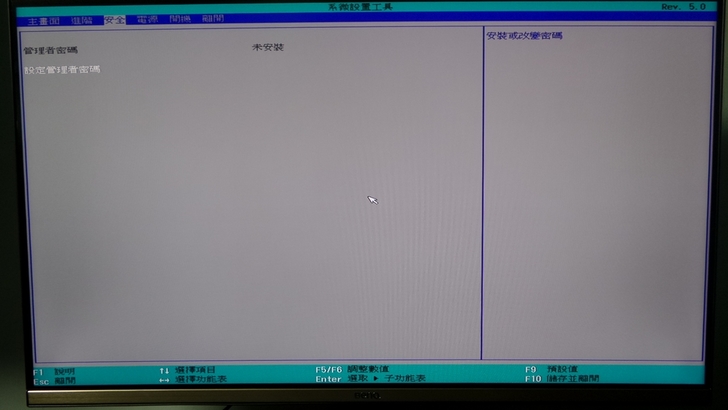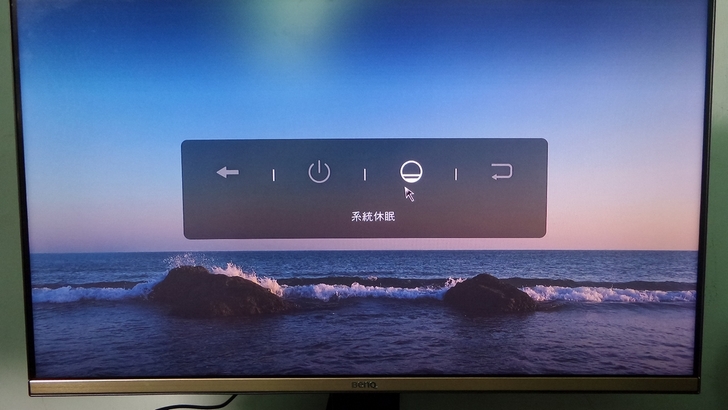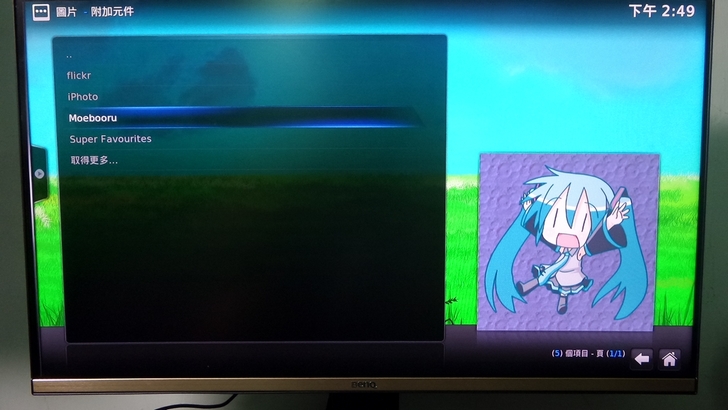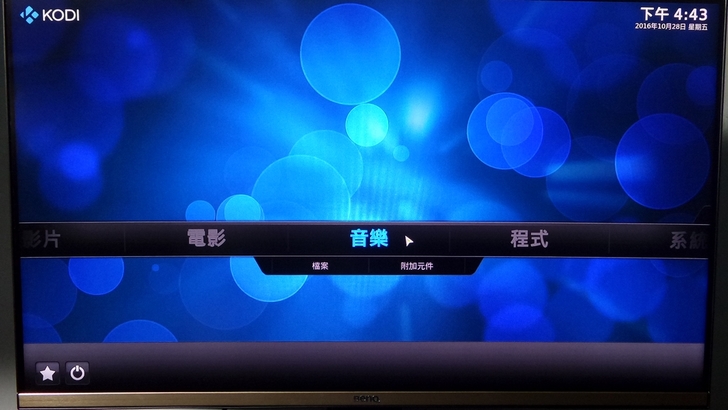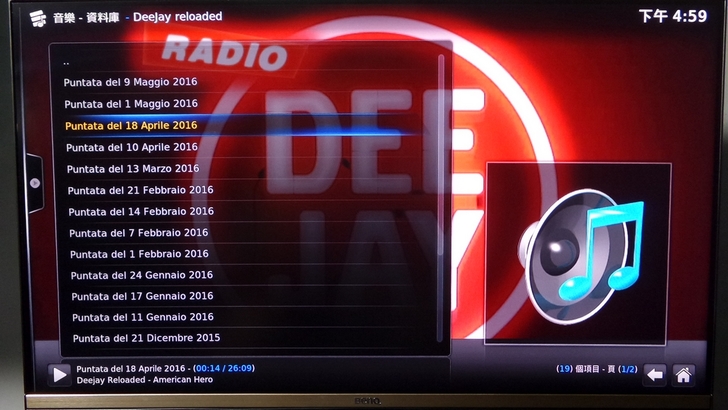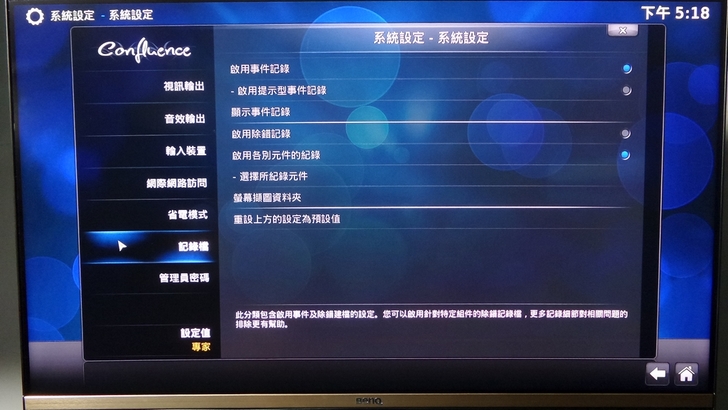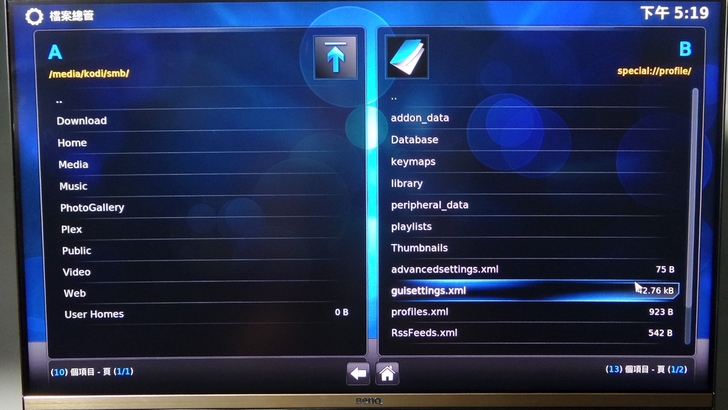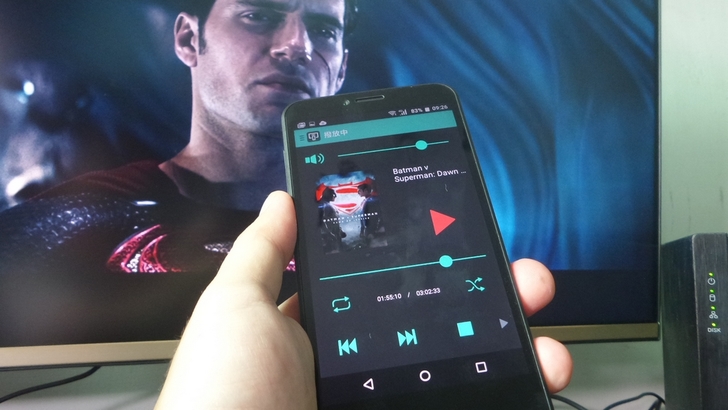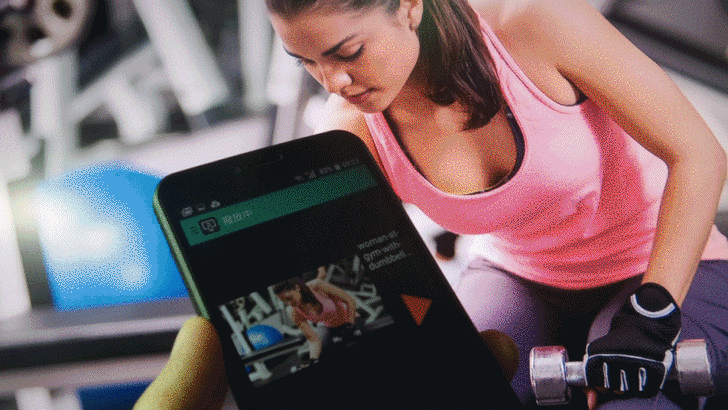第二個任務中,我們已經懂得下載,這麼多的檔案當然透過NAS直接播放是最順的,而把NAS當作多媒體播放機已經不是什麼大不了的事,各大NAS廠透過行動App就可以在行動裝置上播放照片、影片與音樂,不過播放的流暢度可是會受制於網路頻寬的大小而有所影響,像小編父母家中網路頻寬僅有2M,要透過App控制NAS播放影音實在有點勉強,加上父母年紀大了,眼睛也不靈光,太小的螢幕,對老人家來說也相當的吃力。所以今天的任務就是要讓家中父母能順暢且清楚的欣賞影音,這就要靠有實體HDMI介面的AS3202T加上KODI套件來完成!
【▼】首先完成三環三線,第一步是將AS3202T的連線給搞定,包含電源線、網路線與本任務最重要的HDMI連接線要接到大螢幕的電視或是電腦螢幕上。

【▼】接著將AS3202T開機,就會看見系微insyde的Logo,若要進入BIOS的後台可按鍵盤上的 "Esc" 鍵來進行設定。
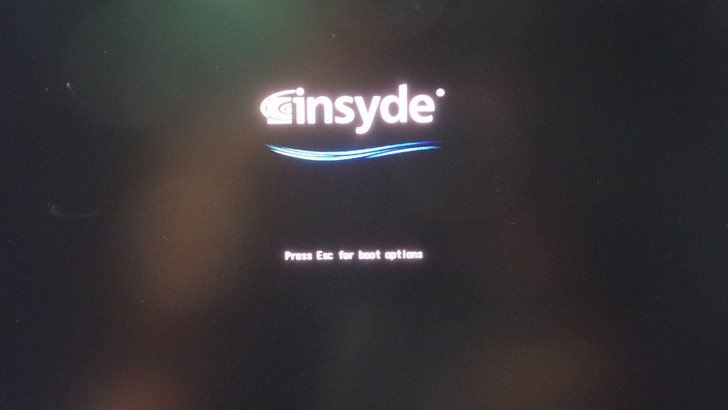
【▼】按下鍵盤上的 "Esc" 鍵後,會來到系微BIOS後台,主要有Continue、Boot Manager、Device Management、Boot From File、Secure Boot Option與SCU六大項,其中Continue是繼續完成開機的程序,就和您開機時不按鍵盤上的 "Esc" 鍵是一樣的功能。
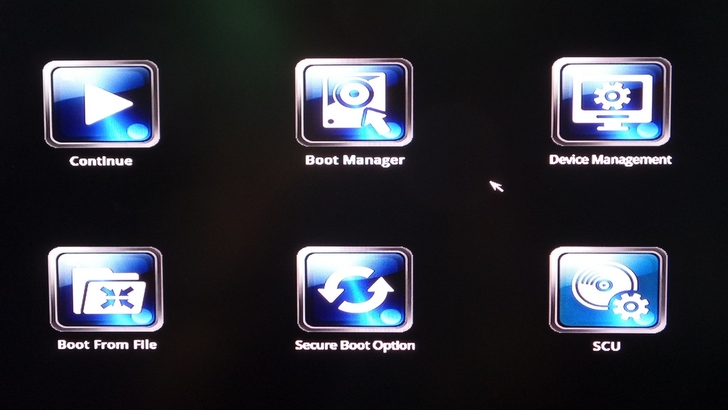
【▼】Boot Manager相關介面一覽,可以選擇開機裝置,這邊顯示了內建ADATA IUM01-512MFHL的USB DOM與新裝上的NAS HDD。由於NAS HDD是我們要儲存資料的裝置,所以開機還是選擇ADATA IUM01-512MFHL的USB DOM。
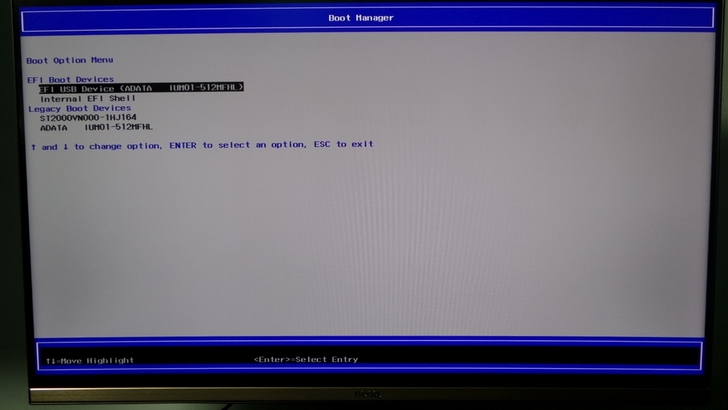
【▼】Device Management相關介面一覽,主要是設定Primary Video BIOS。
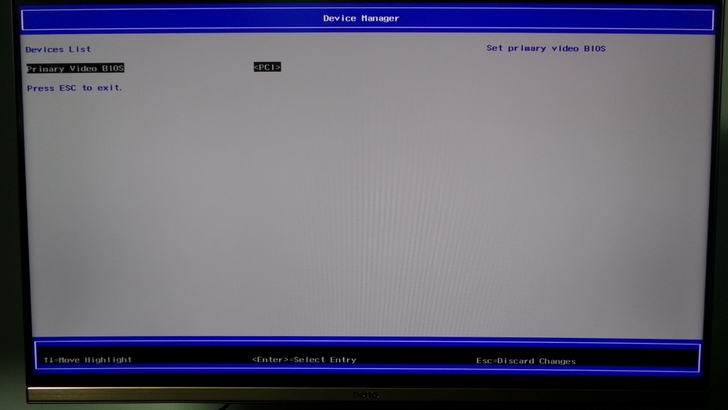
【▼】Boot From File相關介面一覽,可以查看開機裝置內的開機檔案 for ADM作業系統。
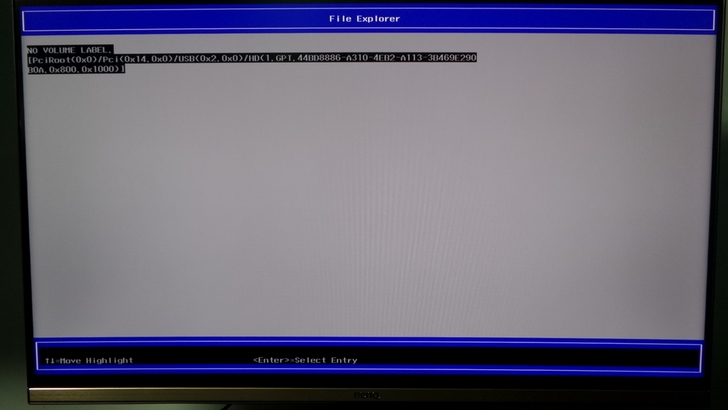
【▼】Secure Boot相關介面一覽,可以針對DataBase進行上鎖,開機密碼的鎖定與回復出廠預設值。
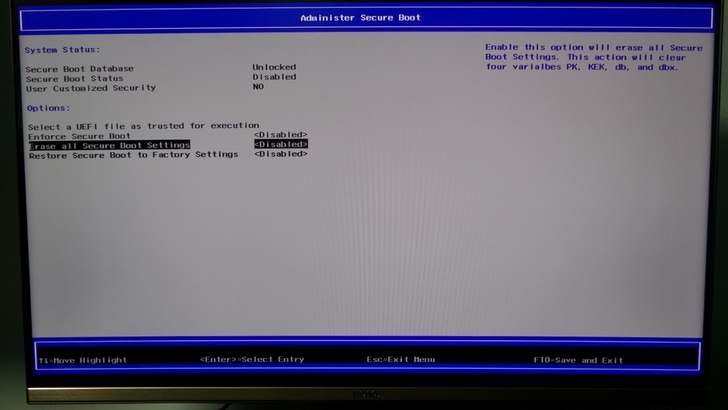
【▼】SCU內容就比較像是電腦主機板內的BIOS設定,有主畫面、進階、安全、電源管理、開機順序與離開等頁面,並提供中英文顯示。主畫面的相關資訊有有系微EFI版本為V2.08、處理器為Intel賽揚J3160@1.6GHz、系統匯流排頻寬為80MHz、系統記憶體大小為2GB,速度為1600MHz與1MB的快取記憶體大小。
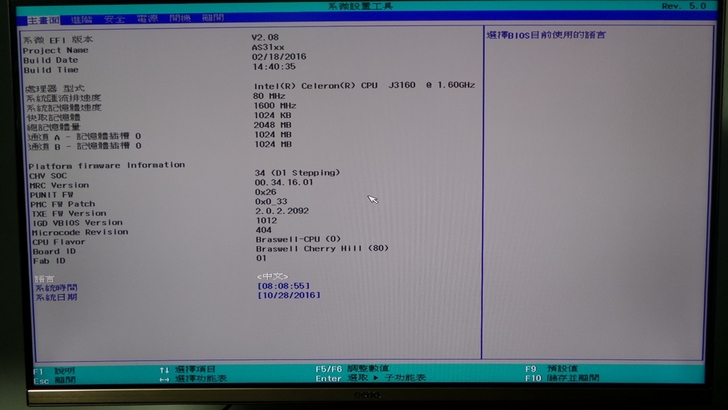
【▼】SCU進階的部分,主要有開機、顯示、晶片組、ACPI、SATA等細部設定,若非專業的玩家,建議就維持預設值即可,改太多開不了機,就得將主機板上BIOS鋰電池給強制放電了。
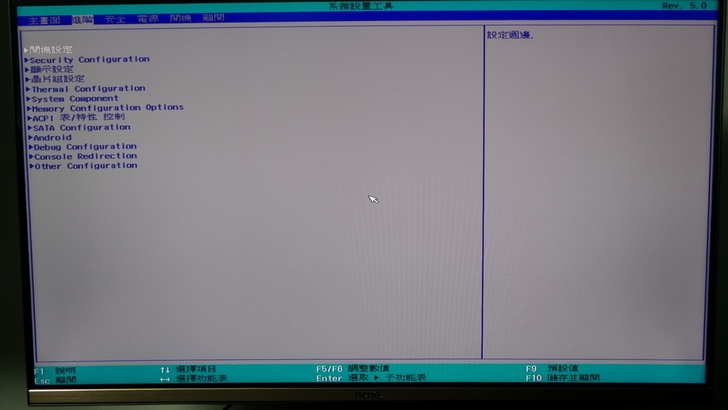
【▼】SCU進階->開機設定中,OS選擇可選Windows與Android,這代表什麼?代表AS3202T未來除了Linux核心之外,多重的作業系統也是可以支援的,只不過受限於USB DOM的ADM。簡單來說,若今天有其他系統碟裝的是Windows,是可以當作一般電腦來開機的。
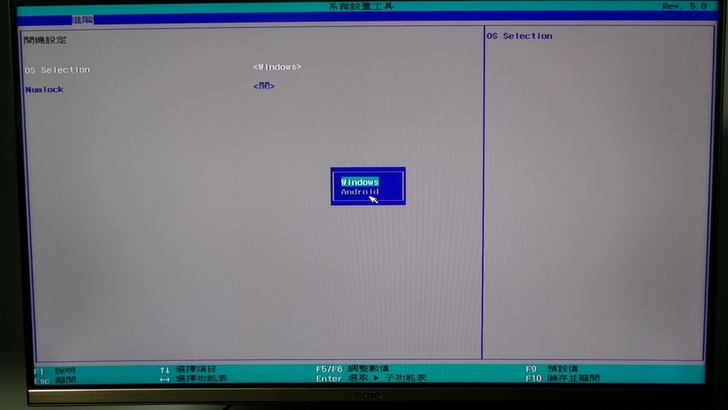
【▼】SCU進階->SATA設定部分,因AS3202T是2Bay的NAS,避免硬碟相容性問題,可以在此查看SATA0、SATA1是否有正常抓取到,有抓到會顯示硬碟的產品編號。
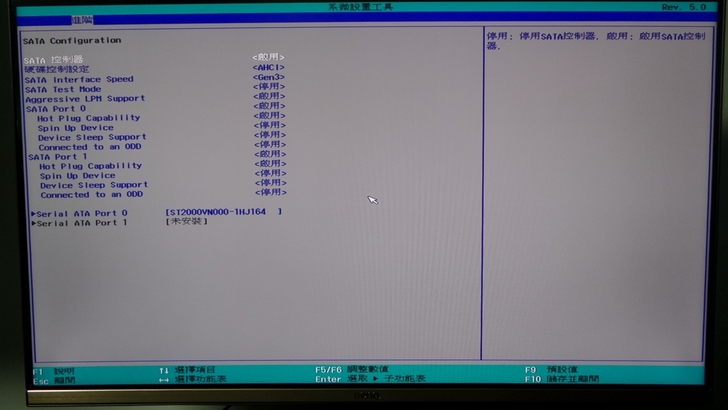
【▼】在SCU->電源頁面,可以啟動PME甦醒功能並依休眠時間或作業系統來喚醒S5的RTC功能。
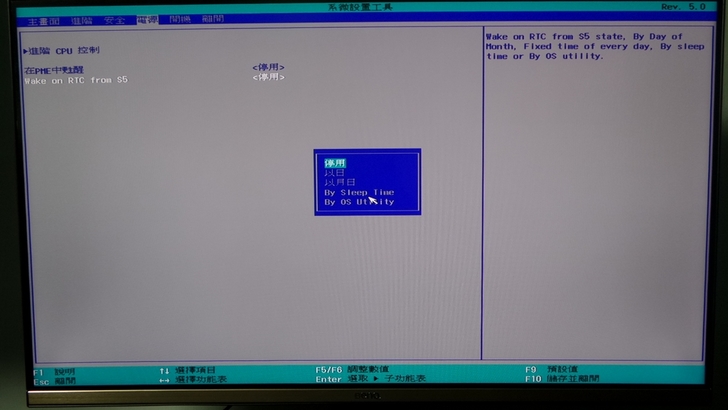
【▼】在SCU->開機頁面,啟動類型有複合、傳統與UEFI三種啟動方式,ACPI與EFI也可以自行調整,自由度算是相當高。

【▼】在SCU->離開頁面,就如一般BIOS一樣,提供儲存後離開或不更動離開等相關選項。
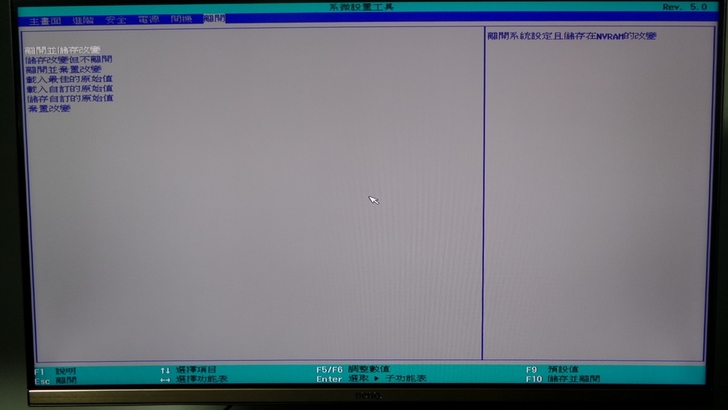
【▼】將HDMI連接線接於螢幕與AS3202T後,正常開機完,就會進到AS3202T的ASUSTOR Portal,主要為所有應用程式的導引,有分成影音與社群兩部分,當網路有連上線時,亦會顯示目前使用的IP,右上角則有時間顯示、系統休眠選單與系統設定選單。
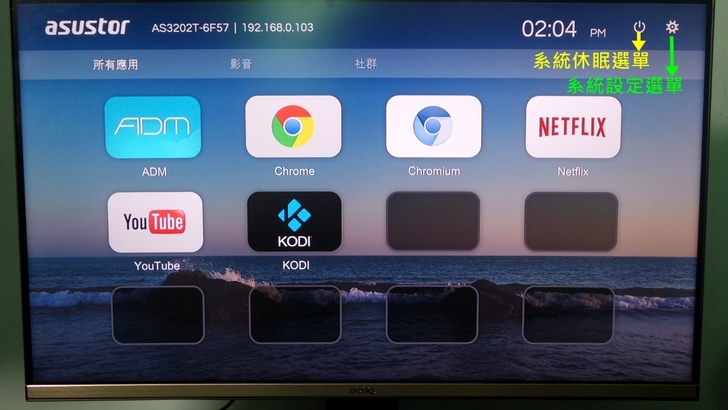
【▼】AS3202T主畫面提供了有登入ADM作業系統、Chrome瀏覽器、Youtube頻道、KODI與可免費試看一個月的NETFLIX影片服務。
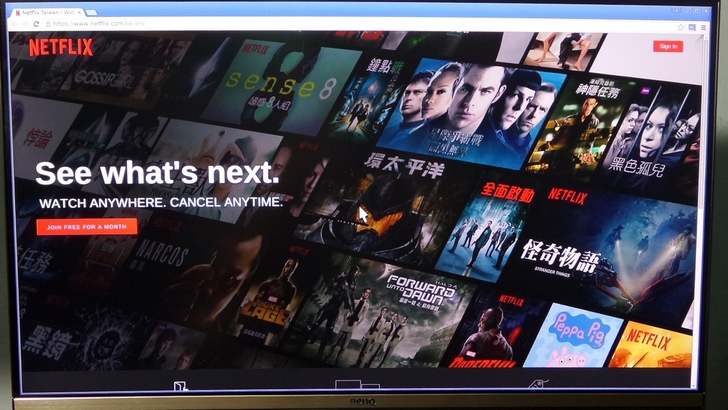
【▼】系統設定選單->一般,主要針對主畫面顯示的資訊或應用程式,可選擇要不要出現。
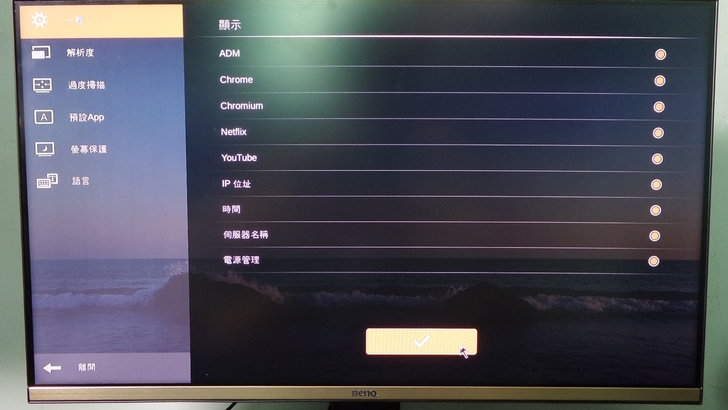
【▼】系統設定選單->解析度,最高可提供ASUSTOR 4K resolution,並向下相容於FHD 1080p與更低的解析度。
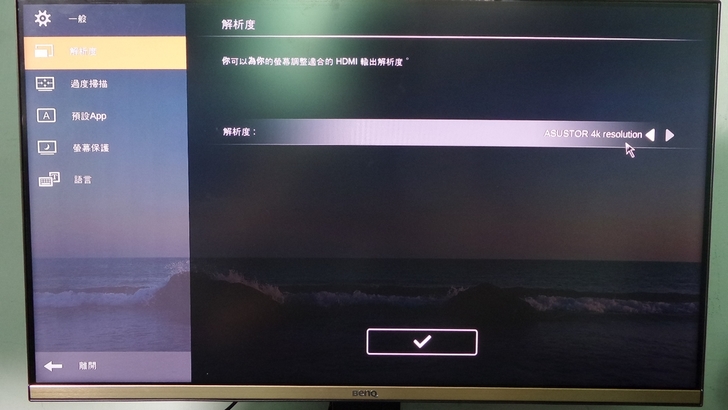
【▼】系統設定選單->過度掃描,由於現在螢幕比例大都為16:9,為避免其他比例的螢幕顯示過大或過小,透過掃描功能能讓畫面完整呈現。
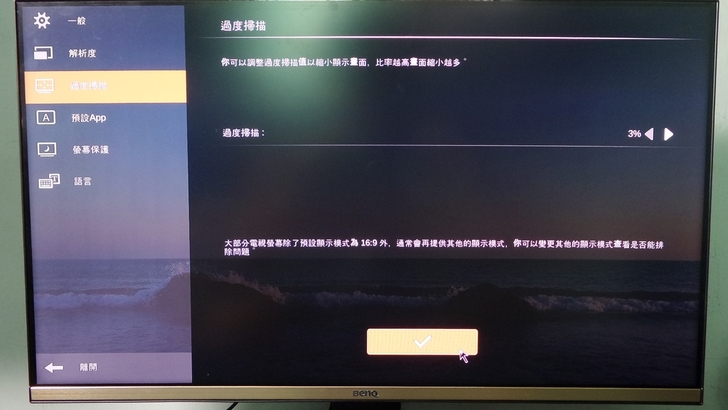
【▼】系統設定選單->預設App,設定當啟動ASUSTOR Portal會自動執行的App,由於有接上HDMI,所以建議預設App可選KODI。
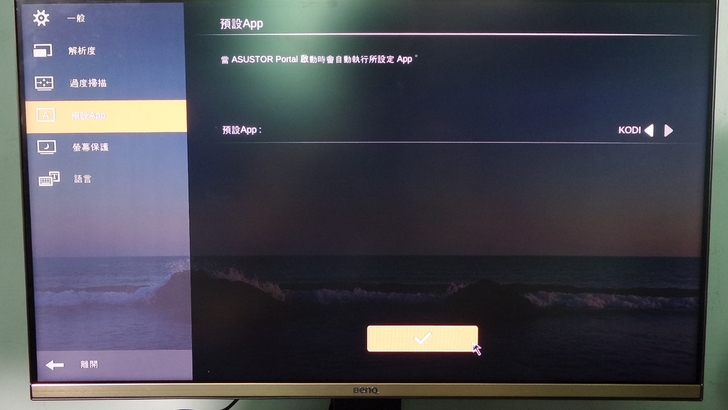
【▼】系統設定選單->螢幕保護,當ASUSTOR Portal主畫面閒置太久,且有開啟本功能時,會依照設定的閒置時間來啟動螢幕保護,螢幕保護的內容還可選擇自己喜愛的照片,蠻新鮮的。
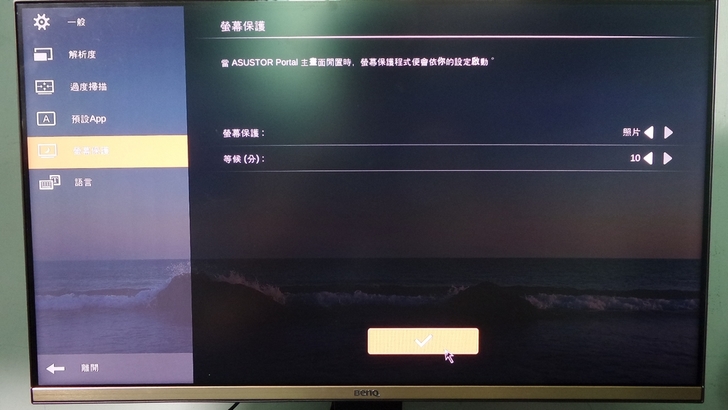
【▼】系統設定選單->語言,可分別對顯示與輸入作不同的語系設定。
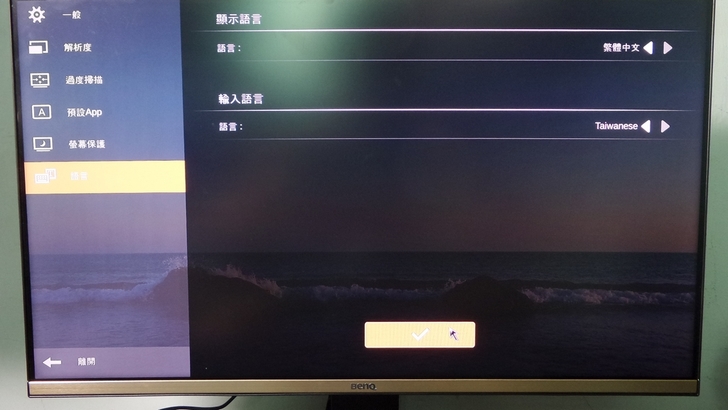
【▼】OK,基本設定依照自己的喜好設定完後,回到主畫面點擊KODI進入,16版的KODI畫面真的還蠻有科技感的,主打播客與多媒體播放,更是Windows Media Center很熱門的替代物。
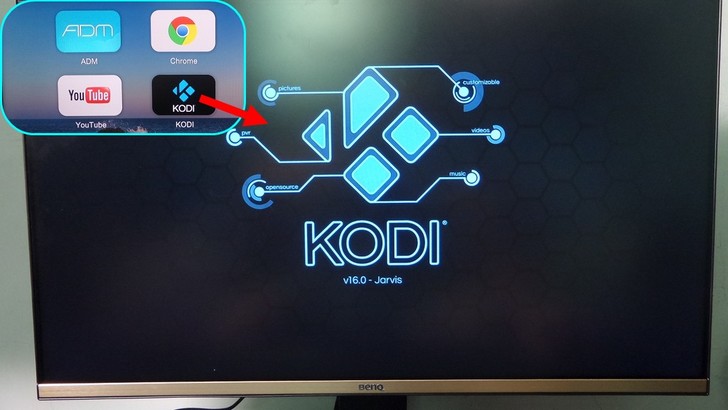
【▼】進入KODI後,可以看見KODI主要有天氣、圖片、影片、電影、音樂、程式與系統等七大項功能。

【▼】KODI天氣算是相當的詳細,除了體感溫度、露點、濕度、降雨量、風向、風速與日出時間;至於精不精準,小編覺得至少氣象趨勢是對的。
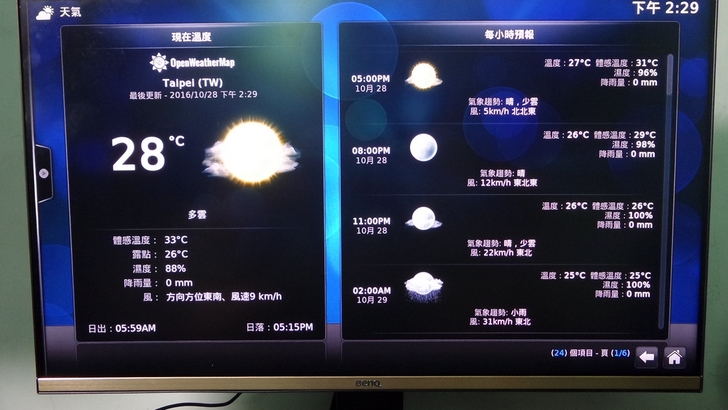
【▼】天氣的瀏覽設定中,可以選擇預報的更新率,如每小時、每日、36小時與一週天氣等。

【▼】KODI內的天氣附加元件有很多,有Met Office、Oz Weather、Weather China等,建議使用前可以先套用看看準不準。

【▼】每一個天氣附加元件都需先選定您所在的城市(Location City),這樣顯示才會正常。以Weather China作示範,內建有台灣北中南三個城市,可直接選取適當的位置。

【▼】KODI->圖片,除了可以觀看AS3202T本機內的圖片外,附加元件更可以觀看更多網路上有趣的圖片。
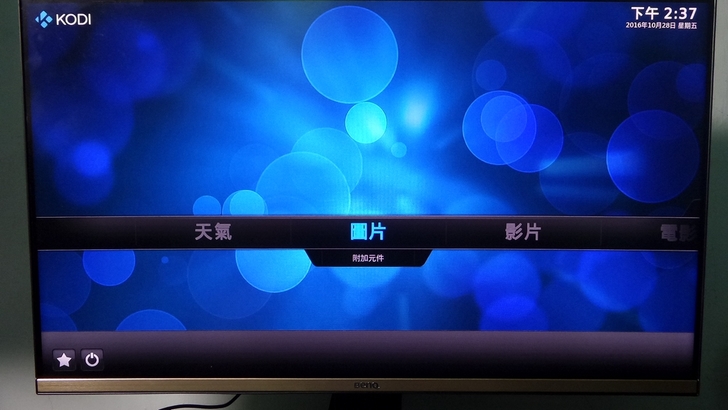
【▼】KODI可以將AS3202T預設照片的PhotoGallery目錄給加入,常見的一些圖片副檔名都能支援。
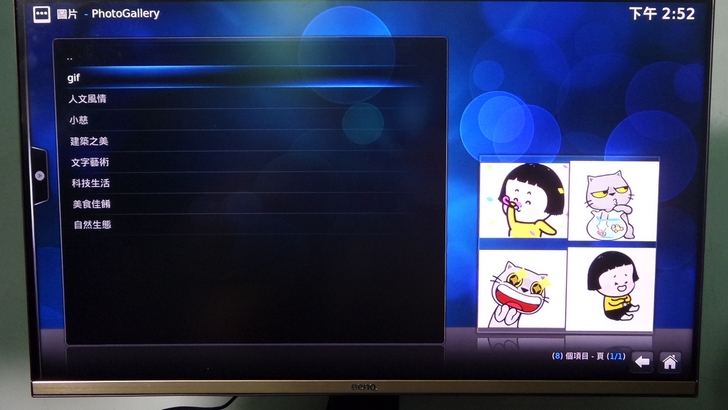
【▼】若是有其他路徑或是外接裝置也可以另外加入,讓圖片資料庫更為豐富。
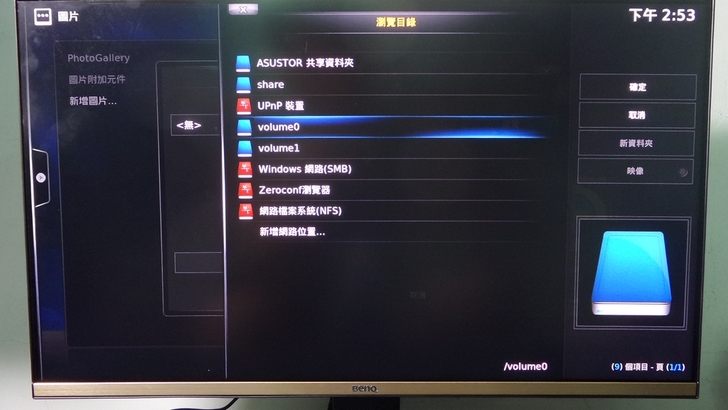
【▼】而在圖片的附加元件中,提供很多國外免費的圖片空間,像flickr、google、iPhoto、XKCD與XZen等。
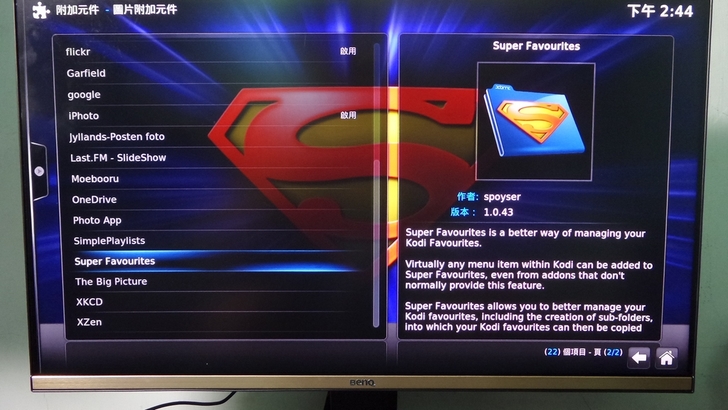
【▼】以flickr作示範,左邊的選單可以針對圖片作過濾、排序與播放順序,而每一張圖片可以查看資訊、建立縮圖、儲存圖片與加入最愛等。
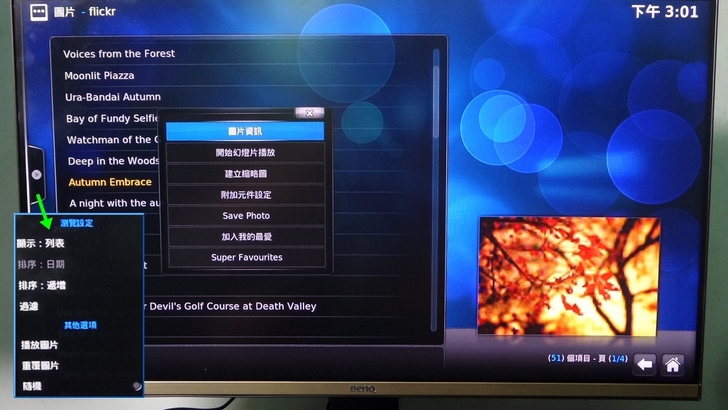
【▼】Moebooru能以最近15日、搜尋特殊標籤、隨機等方式來播放圖片。
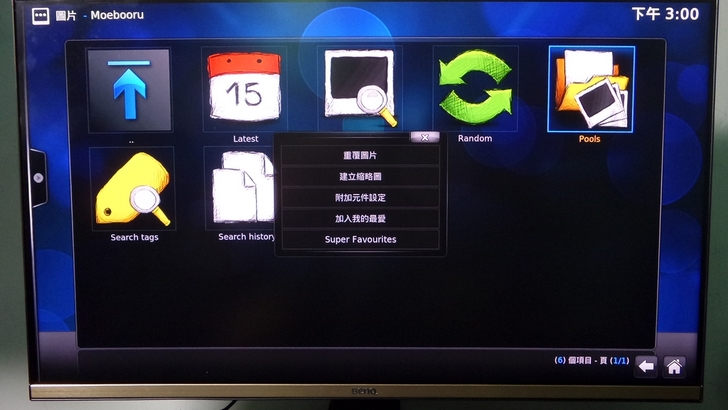
【▼】選擇最近15日的照片,Moebooru就會顯示同人最愛的K-ON!與其他相關動漫CG,不過經小編測試,有些為18禁的照片,未滿18的朋友還是建議與家長陪同較為適當。
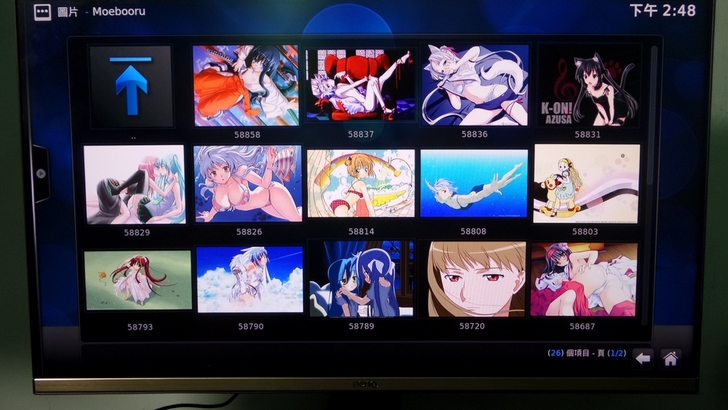
【▼】KODI->影片,主要有檔案、資料庫與附加元件三大功能。檔案與資料庫其實功能有點相像,主要就是將影片的存放路徑給加入。
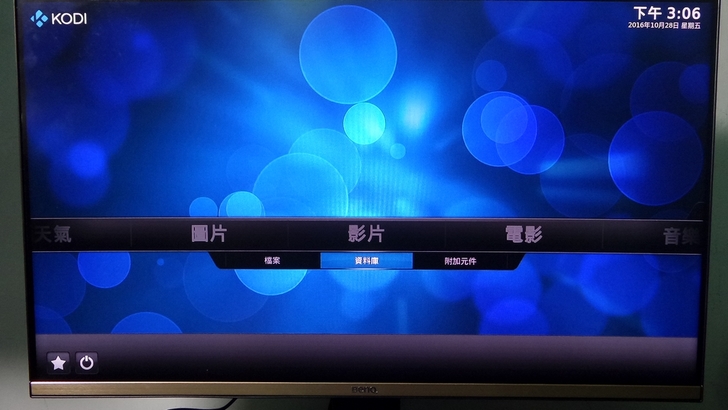
【▼】在視訊資料庫中,可依電影、最近新增電影、檔案、播放列表與影片附加元件作區分。
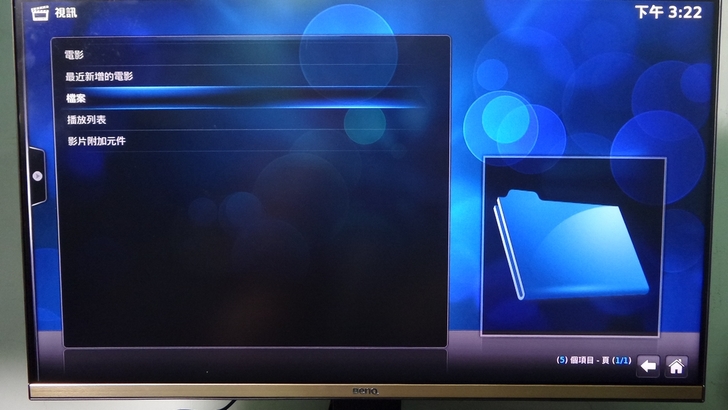
【▼】小編以最近新增的電影來示範,不但會出現電影預覽圖,也會出現該影片的解析度。
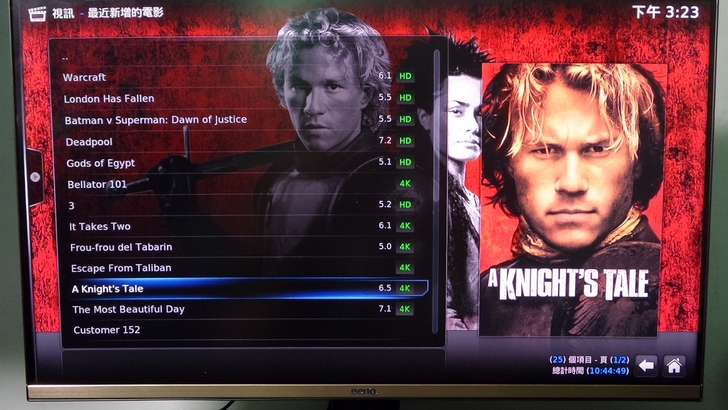
【▼】正在播放的影片,在播放清單上也會有影片解析度、聲音編碼方式與聲道數,若有字幕的話,顯示之外也能同步下載。
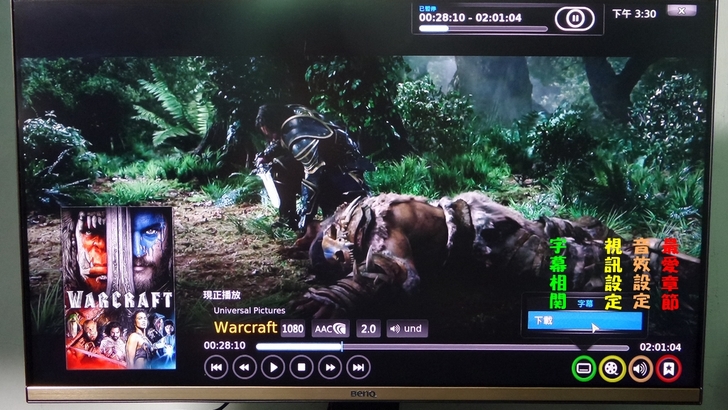
【▼】視訊設定的部分,可調整影片去交錯、視訊壓縮方式與影片的3D立體模式等。

【▼】音效與字幕設定可以調整音量放大、音效延遲、啟用字幕與字幕位移等。

【▼】在視訊的附加元件中,提供很多網路影片的服務,例如像Vimeo、Youtube與直播的Twitch,甚至超有深度的TED Talks也有,真的很棒呢!
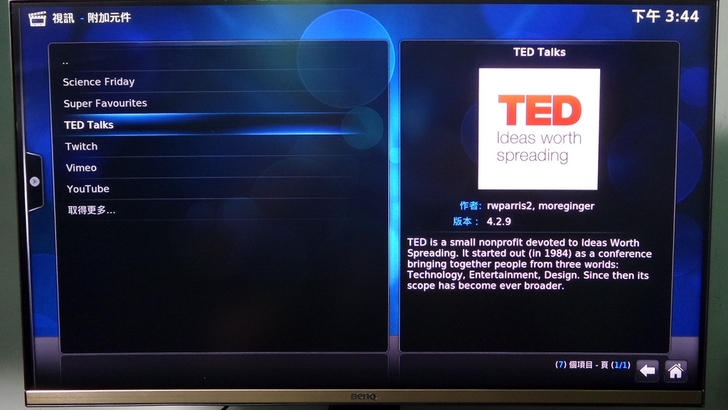
【▼】以TED Talks作示範,更新頻率幾乎是兩三天,真的很有時效性。
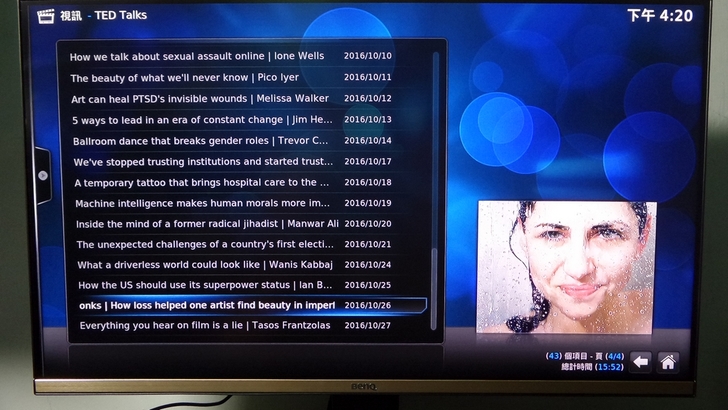
【▼】由於網路影片不像自家影片解析度那麼高,常看到的最高是1080p,最低差不多是SD等級居多,這部分就不用太苛求品質了。
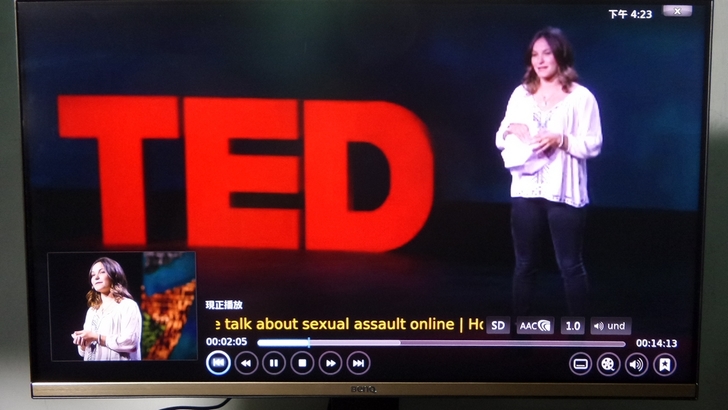
【▼】華芸AS3202T使用KODI (影片附加元件)播放TED演講
https://www.youtube.com/watch?v=0XsuuuoI2v8
【▼】在KODI->電影中,似乎沒有附加元件,取而代之的是電影的分類,有依最近加入的、影片集、標題、類別、年分與演員來排列。
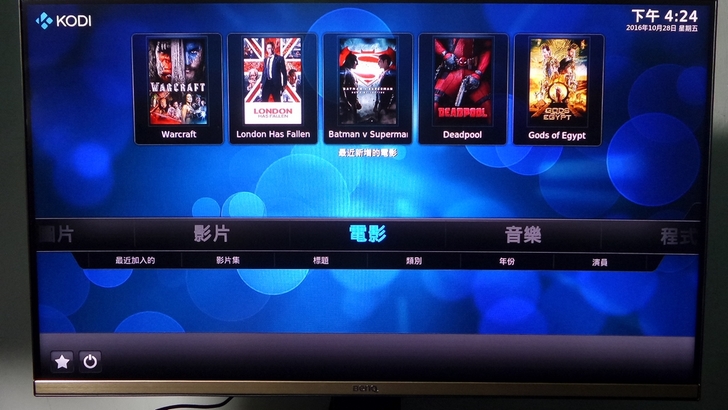
【▼】在播放電影時,若電影中有預設章節的話,可以直接跳到該章節去,最適合電影沒辦法一次看完的朋友來使用。
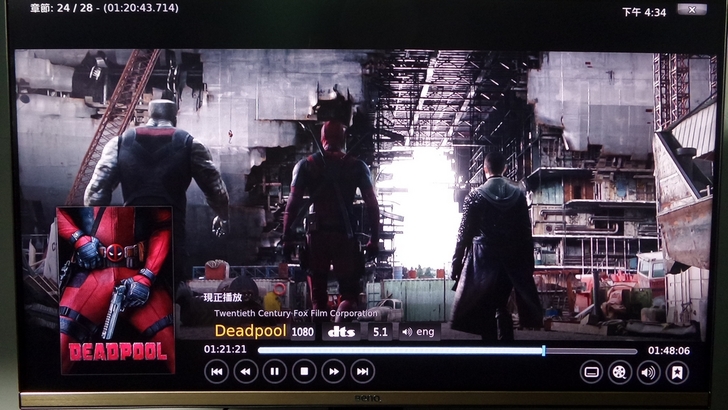
【▼】直接透過HDMI看高畫質的影片,從此與網路Lag說掰掰。
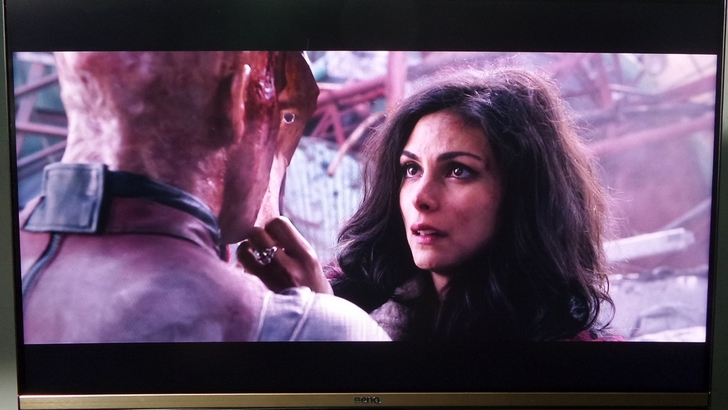
【▼】除了電影本身的章節外,還可隨時建立書籤,精采畫面不再從頭找起。
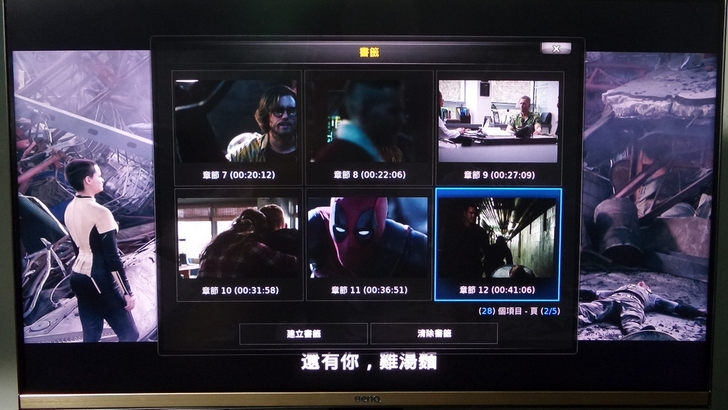
【▼】對於電影本身有提供多國語言的話,也可以啟用來選擇,是另類看電影學英文的方式,至於字幕位移讓影音更同步。
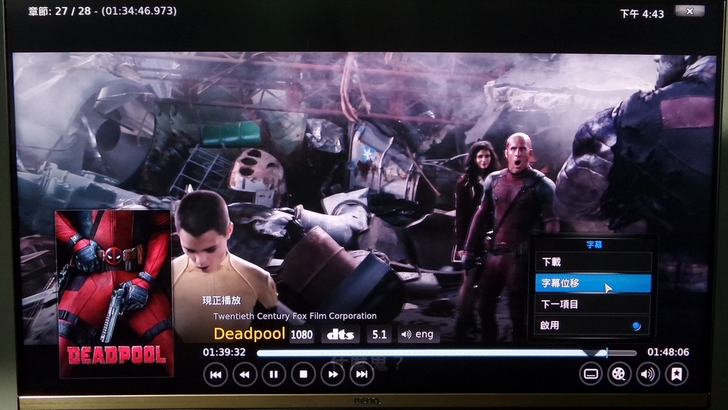
【▼】一樣能依音樂的類型來播放,如演出者、專輯、歌曲、資料庫等。加入的音樂除了中英文之外,最近很流行的韓國音樂也都支援韓文唷~
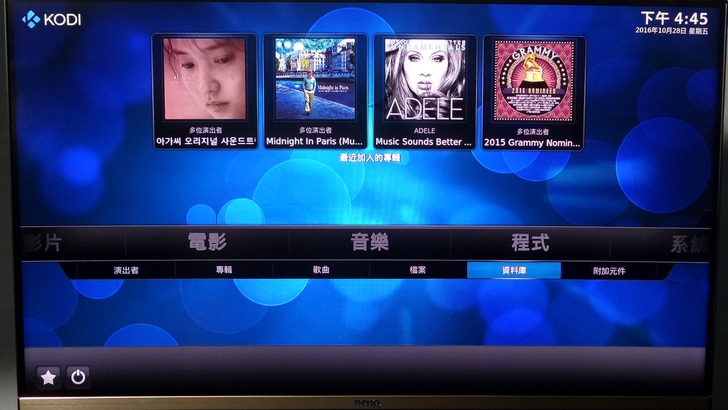
【▼】若有連上網際網路,播放歌曲時,點擊線上歌詞就會立即顯示,而且是唱到哪跟到哪,媲美外面要收費的卡拉OK。
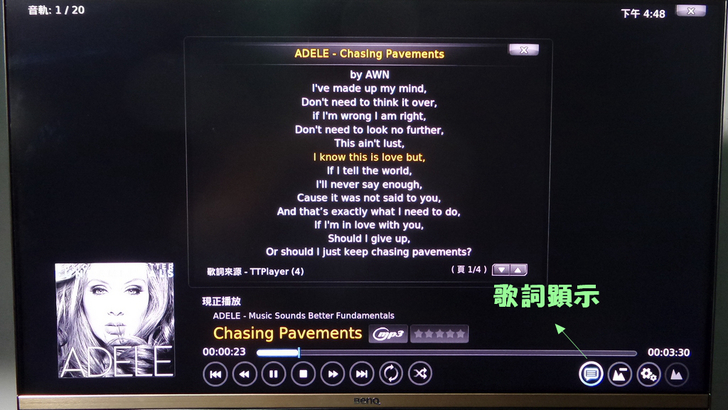
【▼】華芸AS3202T使用KODI播放韓文音樂有韓文歌詞
https://www.youtube.com/watch?v=yqzjiHlfoMQ
【▼】在音樂的附加元件中,大都為英文電台居多,小編找到幾個中文電台,若喜歡的話可以進行安裝作業,不喜歡再移除即可。
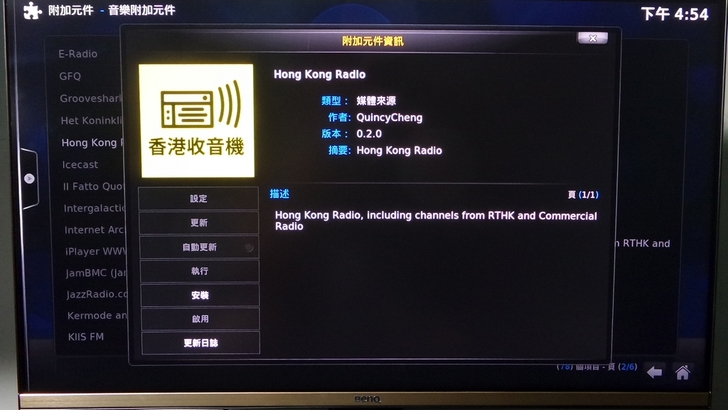
【▼】安裝好香港電台,點入後還細分很多頻道,大部分都是廣東話居多,不過小編選到的是歌曲播放的電台,所以覺得還OK。
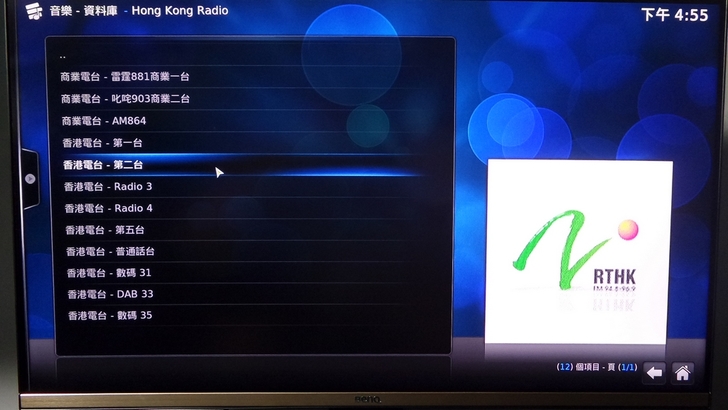
【▼】KODI->程式,主要能加裝應用程式,如FB、Mail、uTorrent等,不過小編還是認為多媒體播放才是KODI最強的,其餘功能真的只能說是錦上添花。
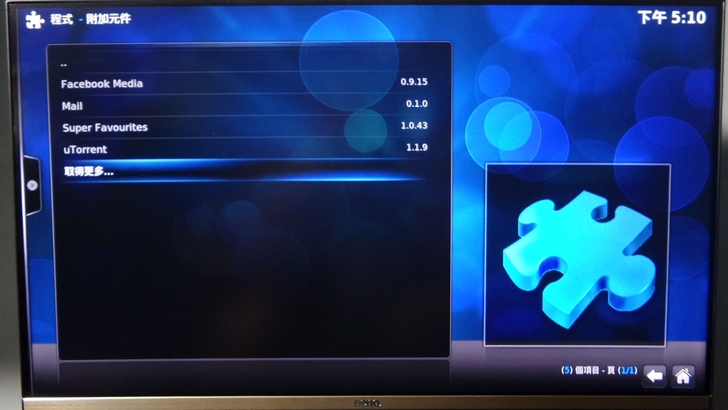
1
【▼】像Janitor這個程式附加元件就可以幫您掃描並過濾多媒體,釋放出更多的磁碟空間。
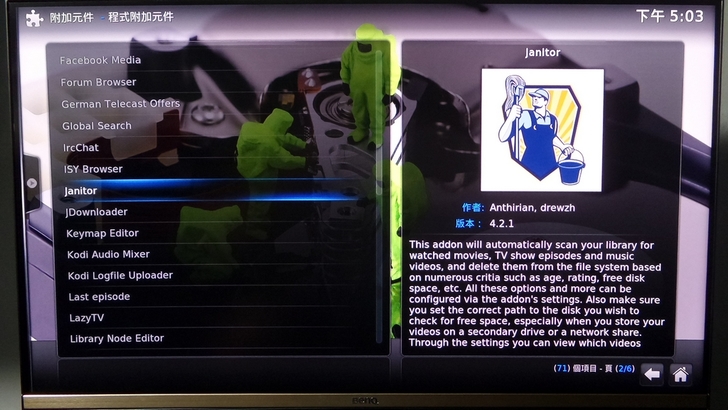
【▼】程式的附加元件也包含了遊戲,如Newgrounds(新時代戰士)等。
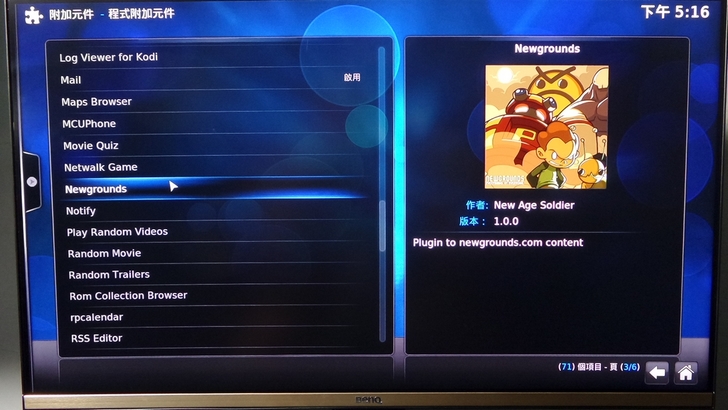
【▼】KODI->系統部分,主要提供了基本設定、檔案總管、設定檔、系統資訊與事件記錄等項目。
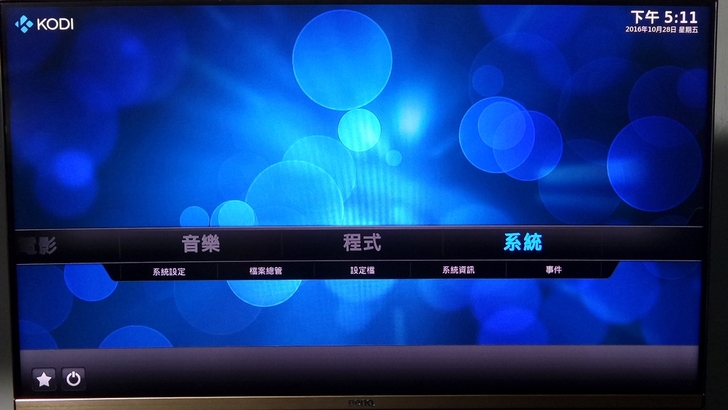
【▼】KODI->系統設定,有外觀、視訊、電視、音樂、圖片、天氣、附加元件、服務與進階系統設定等選項。

【▼】KODI->系統設定->外觀->佈景主題,主要是佈景主題的設定,除了可以更換不同主題、色彩與字型,更可以加強3D立體效果強度與啟用RSS新聞顯示。
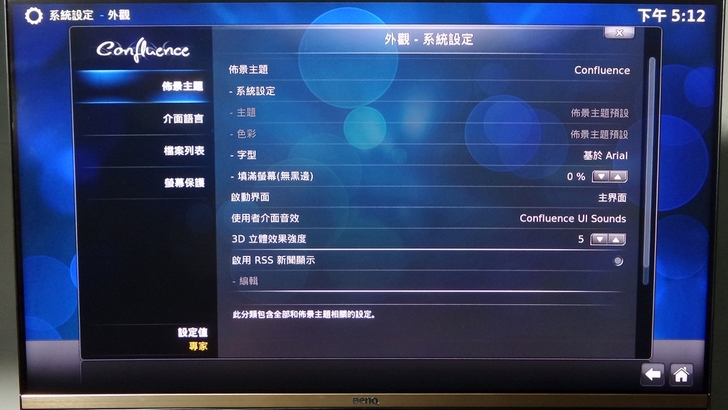
【▼】KODI->系統設定->外觀,介面語言,地區語言就選台灣繁體中文,至於外接USB鍵盤的配置,以English配置即可,此外時區格式的顯示,就依個人習慣來調整吧!
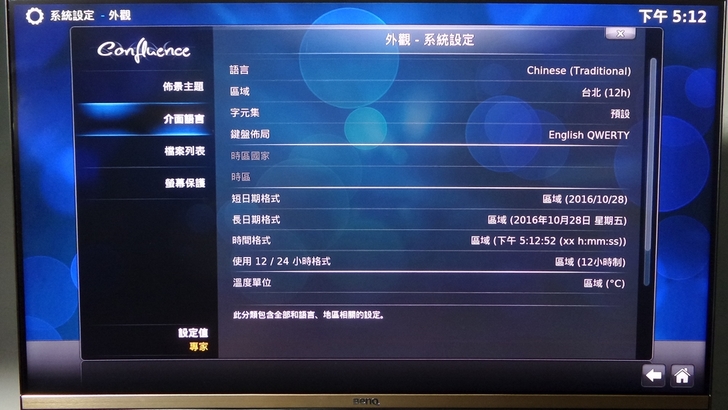
【▼】KODI->系統設定->外觀->檔案列表,可以針對顯示的檔案或資料夾進行設定,如顯示副檔名、允許重新命名、刪除檔案,甚至顯示隱藏的檔案或目錄,這些都是管理員整理檔案常用的功能。
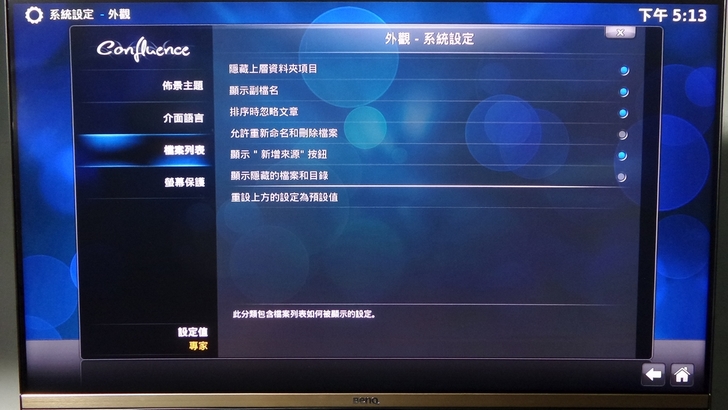
【▼】KODI->系統設定->外觀->螢幕保護,可選擇螢幕保護的顯示模式、等待時間以及決定是否播放音效時使用視覺效果。
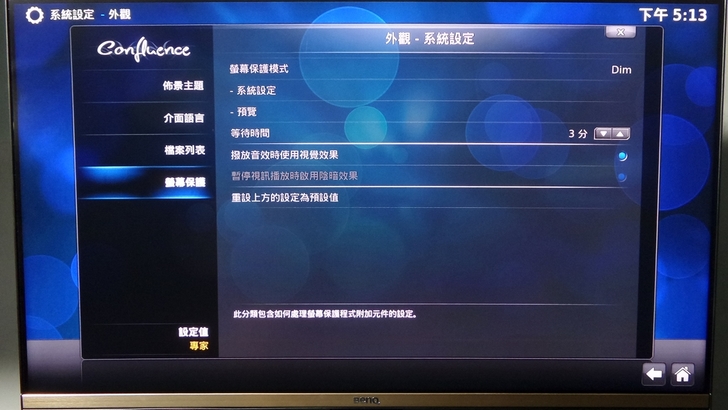
【▼】KODI->系統設定->視訊->資料庫,比較有趣的是下載演員的縮圖與自動跨季連續播放電視劇的選擇,所以建議將啟動時更新資料庫給打勾。
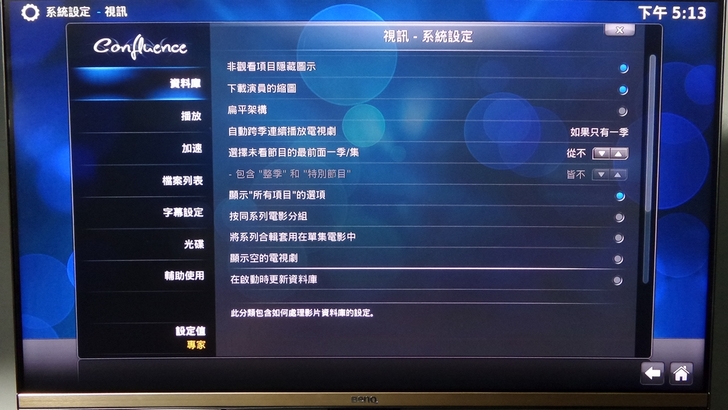
【▼】KODI->系統設定->視訊->播放,為避免播放不流暢,在略過延遲的地方可以稍微調整。
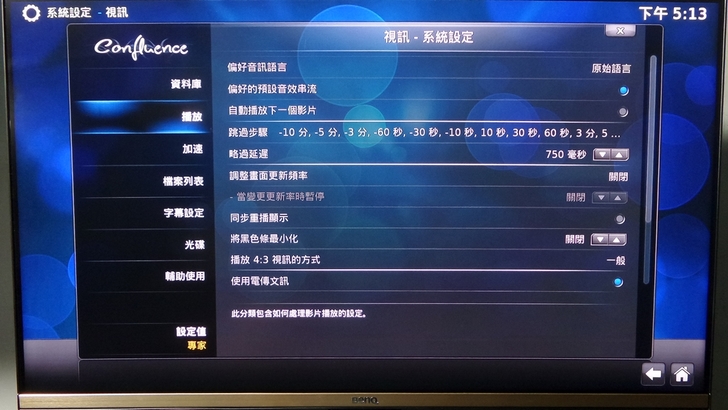
【▼】KODI->系統設定->視訊->加速,這也是讓影片播得更順暢的方法之一,有渲染模式的選擇、啟用高品質影像放大器與允許硬體與多種編碼方式的加速。
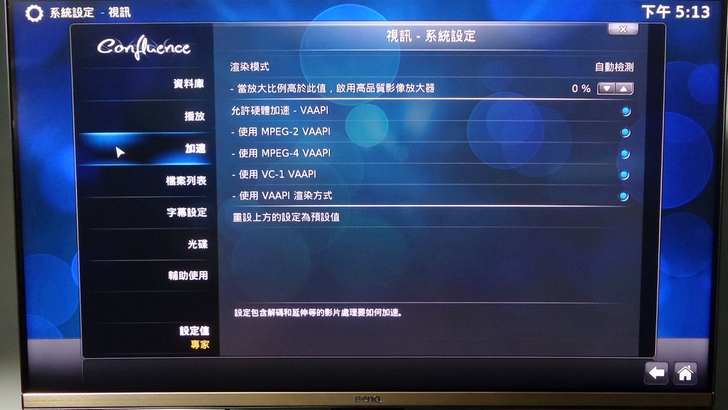
【▼】KODI->系統設定->視訊->檔案列表,可選擇選取檔案的動作,由於在KODI中,就選直接播放吧!另外提取縮圖與顯示媒體標籤資訊,都可讓觀眾能一目了然。

【▼】KODI->系統設定->視訊->字幕設定,最常修正的是字型大小、風格與色彩,如果是3D影集,更可以調整字幕的3D立體深度。

【▼】KODI->系統設定->視訊->光碟,這是配合AS3202T外接DVD光碟機時可用的選項,包含自動播放、強制區碼與藍光區碼等等。
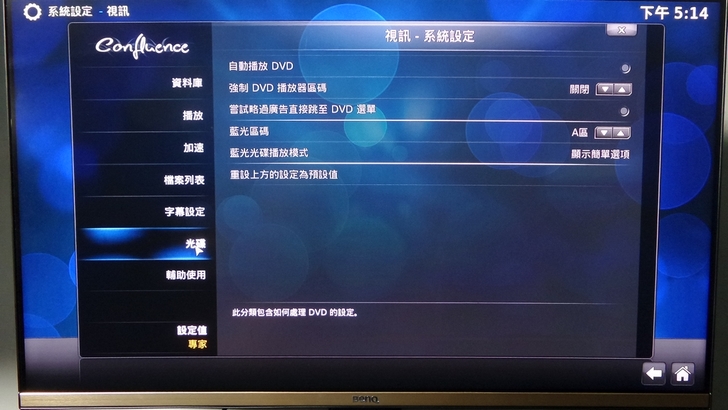
【▼】KODI->系統設定->視訊->輔助使用,都是協助視障或聽障者的貼心服務。
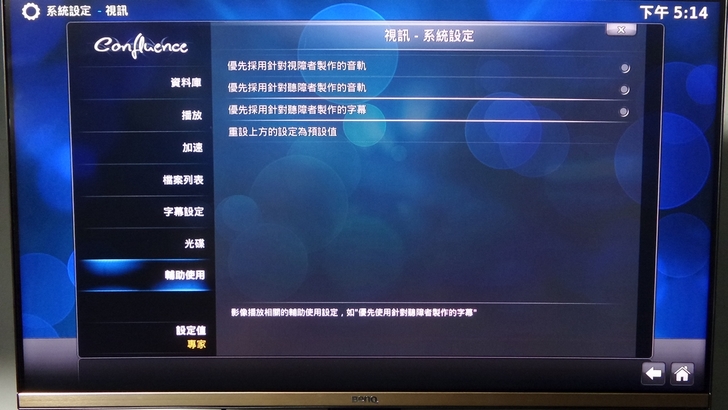
【▼】KODI->系統設定->電視->一鍵設定,這邊是要配合電視棒使用,設定才有用處,比較重要的是與後端同步頻道。

【▼】KODI->系統設定->電視->選單/播放工具列,能調整切換時顯示的資訊停留秒數與切換後關閉頻道播放工具列。

【▼】KODI->系統設定->電視->節目表,可調整顯示幾天後的節目資訊與更新間隔,不過這些資訊還是由電視台發出,若電視台更新慢那也只好認了。
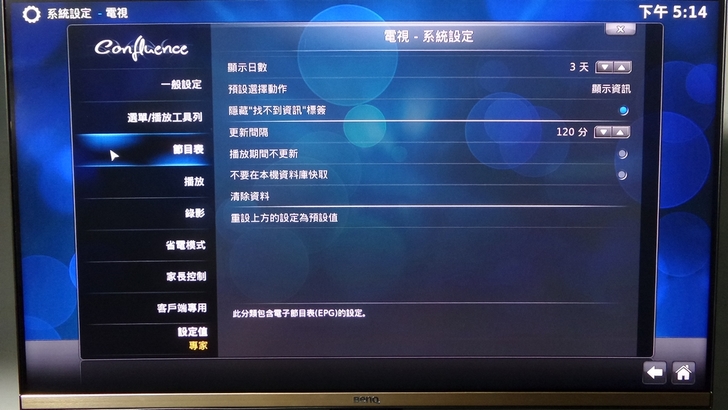
【▼】KODI->系統設定->電視->播放,顯示訊號強度是蠻重要的,可以判斷收視的品質;不過還提供有路況消息的廣播,真的太神奇了。

【▼】KODI->系統設定->電視->錄影,這也是電視選項中最常用的功能,包含可調整即時錄影的長度、錄影優先權、錄影的生命週期、錄影開始或結束前的空白時間與可避免重複錄一集。

【▼】KODI->系統設定->電視->省電模式,這是針對老人家開著電視,而不小心睡著的情況而設定的選項,不必刻意去設定,多留心家人才是王道。

【▼】KODI->系統設定->電視->家長控制,前面是針對老人家,那這個功能就是針對小朋友而來,能啟動PIN碼,讓小朋友偷開機時,需輸入PIN碼才能看。
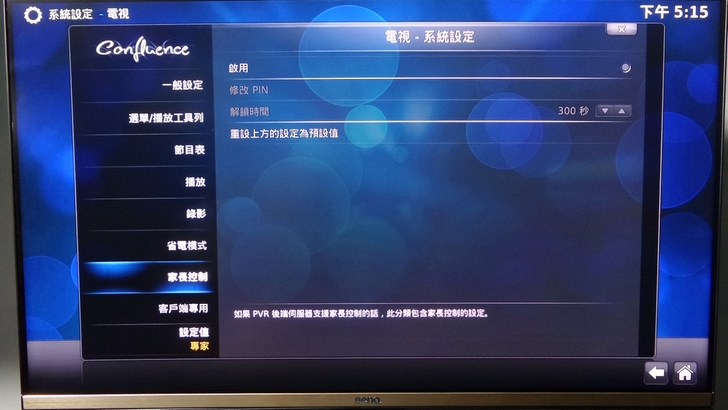
【▼】KODI->系統設定->電視->客戶端專用,適合PVR外掛及後端伺服器。

【▼】KODI->系統設定->音樂->資料庫,建議將更新資料庫的選項給勾選,這樣新加入的音樂就能即時顯示出來。
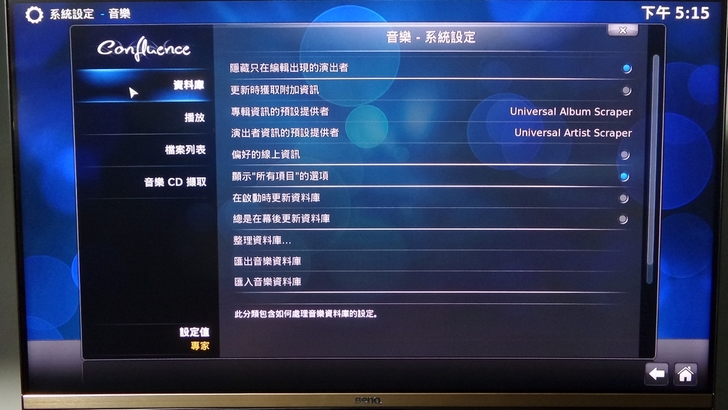
【▼】KODI->系統設定->音樂->播放,若想連續播放,可把自動播放下一曲歌曲;對於音樂檔案也可適時調整有無回放增益的dB值,能防止 Clipping。最後喜歡淡入淡出或視覺效果的人,也可以將其功能開啟。
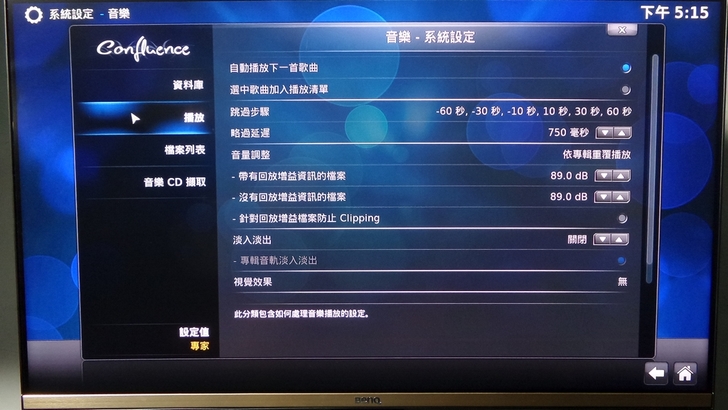
【▼】KODI->系統設定->音樂->檔案列表,這邊可以啟用音樂的Tag標籤與選擇音軌的命名方式,甚至還可搜尋遠端共享的專輯縮圖。
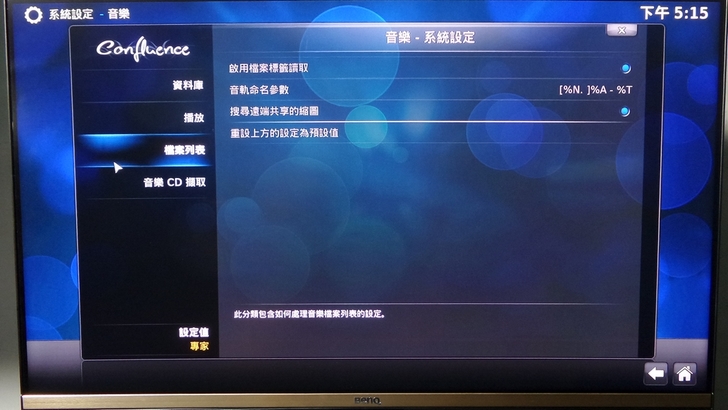
【▼】KODI->系統設定->音樂->音樂CD擷取,外接光碟機聽音樂時,可以將音樂CD編碼另存為MP3格式。
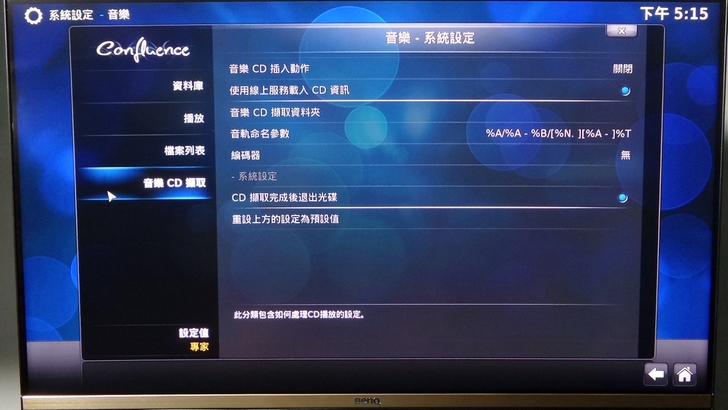
【▼】KODI->系統設定->圖片->檔案列表,可建立圖片縮圖與選擇是否顯示視訊檔案。
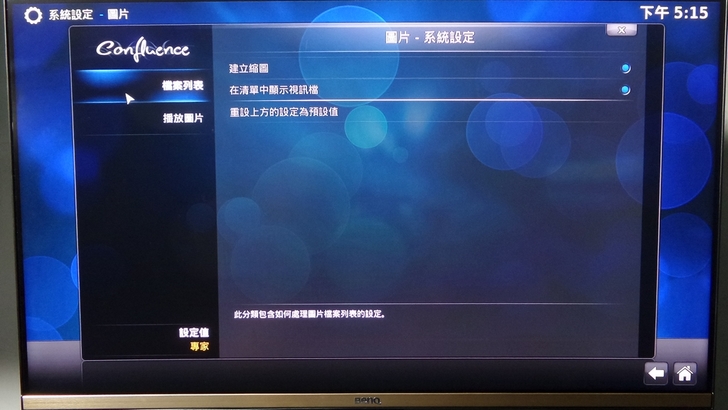
【▼】KODI->系統設定->圖片->播放圖片,可選擇播放圖片的投影片時間與更換的特效。
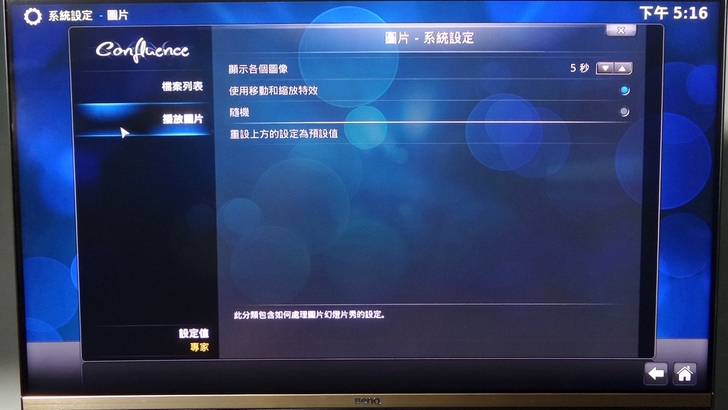
【▼】KODI->系統設定->天氣->一鍵設定,可選擇套用的服務Server。
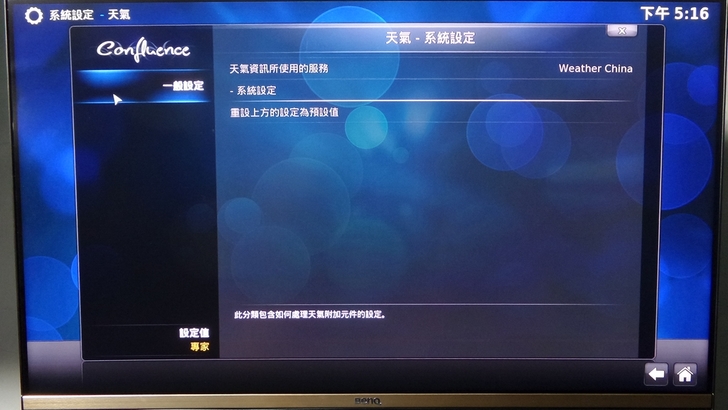
【▼】KODI->系統設定->服務->一鍵設定,可重新命名顯示的裝置名稱。。
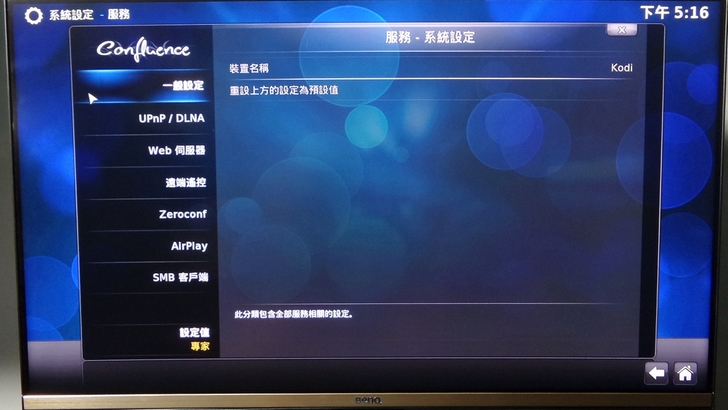
【▼】KODI->系統設定->服務->UPnP/DLNA,喜歡小螢幕鏡像播放到大螢幕的朋友,這功能可以將其開啟,達到相互連接、無縫分享的境界。
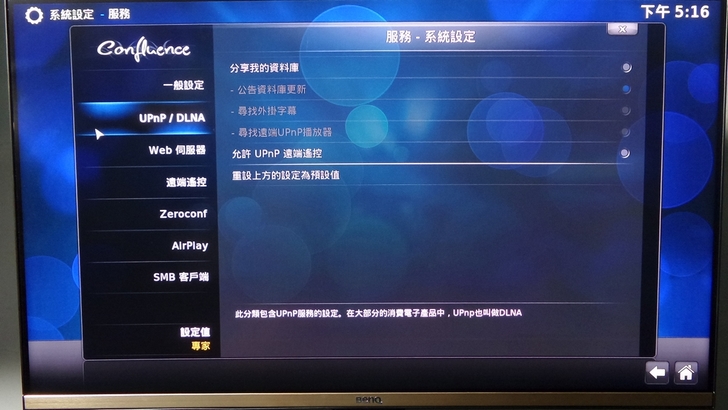
【▼】KODI->系統設定->服務->Web伺服器,可以設定帳密允許透過HTTP選端遙控,連接埠預設為88。
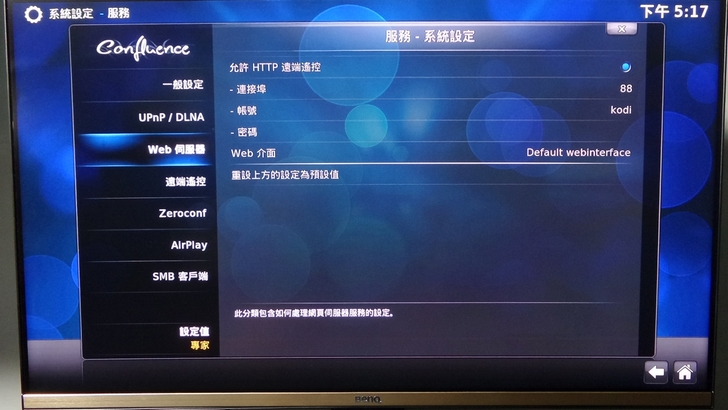
【▼】KODI->系統設定->服務->遠端遙控,配合Web伺服器,可以允許本機或非本機程式作遠端遙控。
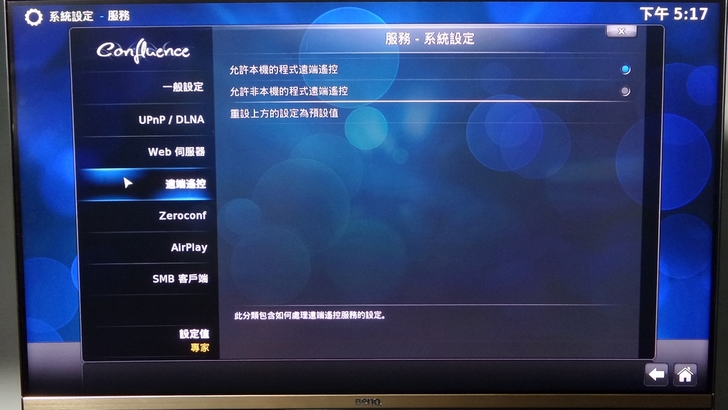
【▼】KODI->系統設定->服務->Zeroconf,啟動定址自動化技術,輕鬆享受零組態網路管理。
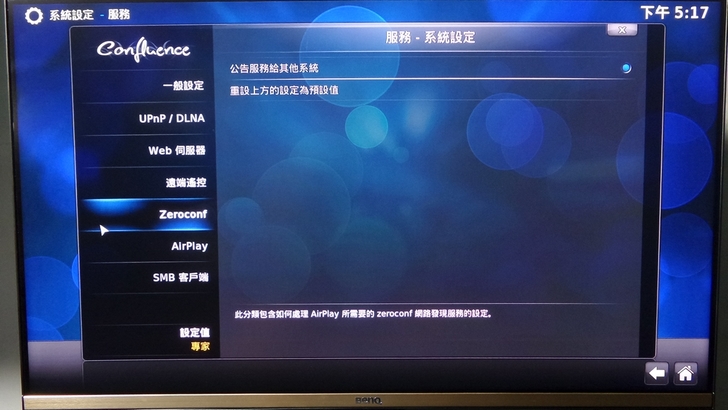
【▼】KODI->系統設定->服務->AirPlay,以往只有在 AppleTV 才能享受這個功能,現在在KODI上可以完全實現行動裝置上的影音輕鬆跨屏播放。不過KODI上 的 AirPlay 功能僅能用於播放視頻和音樂,無法實現屏幕鏡像和玩遊戲等高級功能。
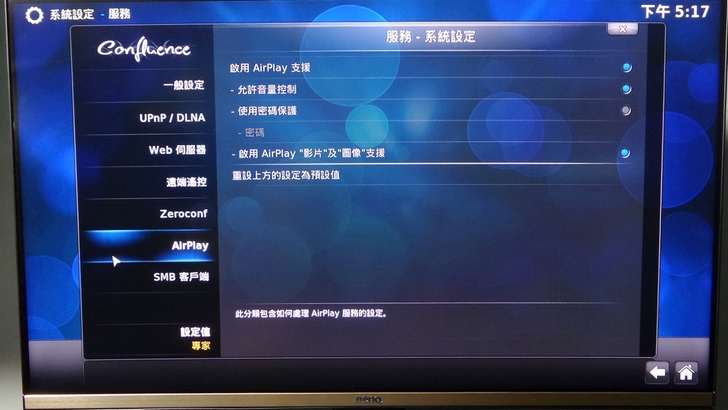
【▼】KODI->系統設定->服務->SMB客戶端,可設定WINS伺服器,功能是使網路上的機器能夠共享電腦檔案、印表機、串列埠和通訊等資源。
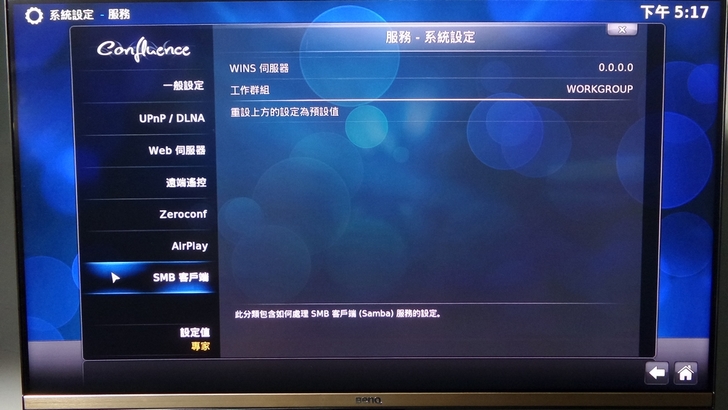
【▼】KODI->系統設定->進階系統設定->視訊輸出,可以執行垂直空白同步、視訊校正與測試圖案等動作。

【▼】】KODI->系統設定->進階系統設定->音效輸出,支援八通道DTS-HD音頻解碼,由於AS3202T沒有額外輸出音效孔,所以預設就只能透過HDMI來播放,不過能對立體聲upmix與保留混音前音量,對DJ來說真的還蠻實用的。
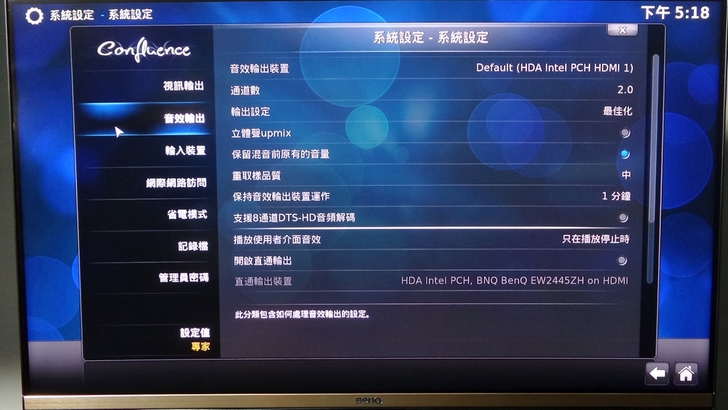
【▼】KODI->系統設定->進階系統設定->輸入裝置,建議還是要啟用,讓加外接的USB鍵盤與滑鼠可配合AiCast與AiRemote使用。
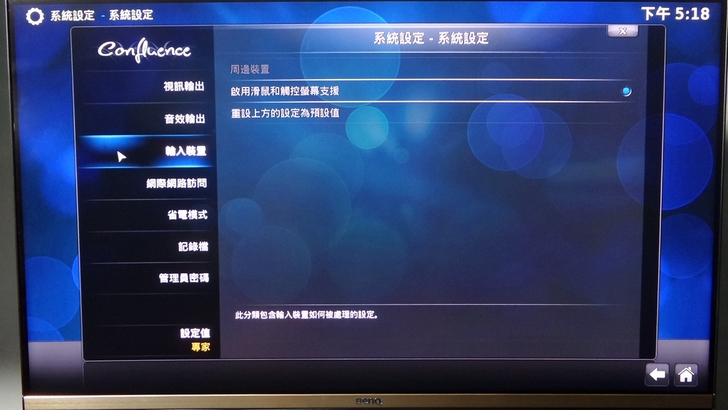
【▼】KODI->系統設定->進階系統設定->網際網路訪問,能設定代理伺服器並設定連線網路頻寬。
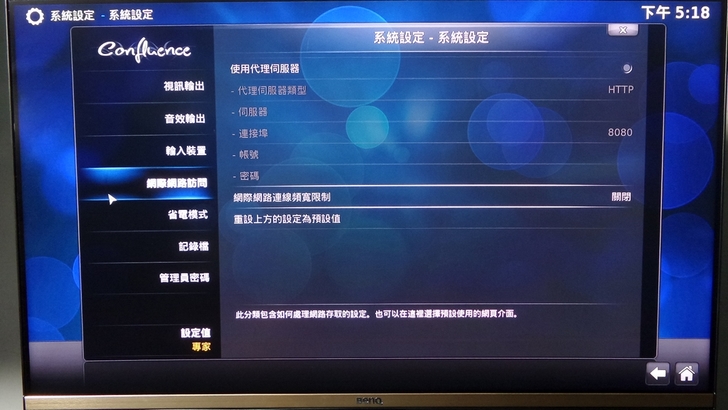
【▼】KODI->系統設定->進階系統設定->省電模式,主要還是針對顯示器作休眠,好處是可以透過遠端來喚醒。
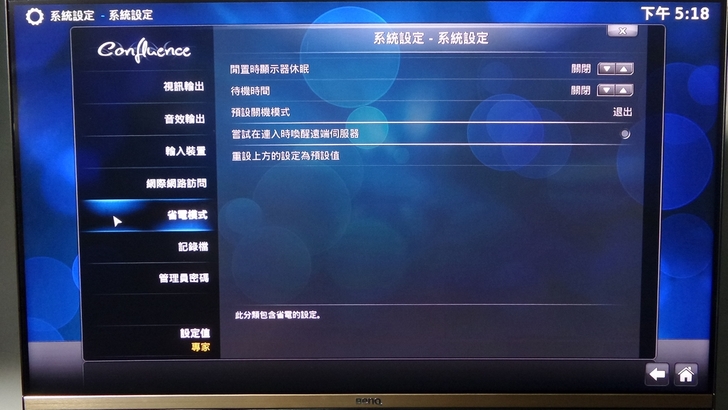
【▼】KODI->系統設定->進階系統設定->記錄檔,算是所有動作的log檔,可個別啟用,對於管理者來說真的很重要。
【▼】KODI->系統設定->進階系統設定->管理者密碼,預設是沒有密碼的,為避免風險,還是建議可以設定一下。
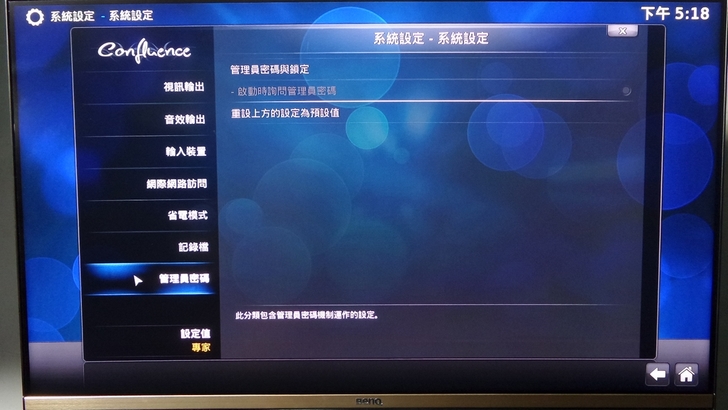
【▼】KODI->系統->檔案總管,一次兩個視窗,方便使用者做檔案的操作。
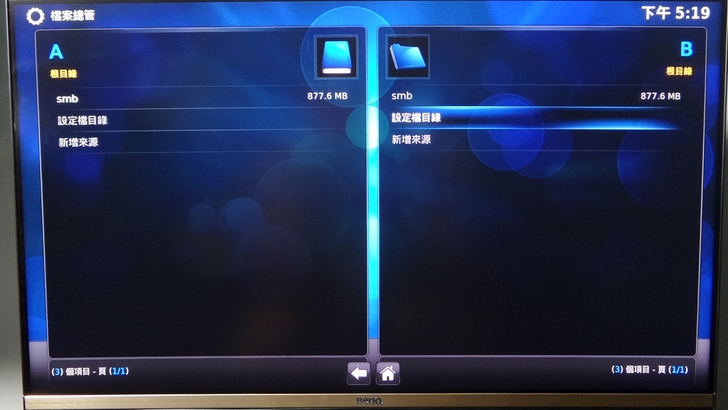
【▼】KODI->系統->設定檔,建議管理者可以存一種,而一般使用者為另一種,這樣登入時比較好管理。

【▼】KODI->系統->系統資訊->摘要,主要可以知道目前可用記憶體大小、IP位址、螢幕解析度、作業系統、使用時間與資源使用程度,最下方可以看見KODI編譯的版本。
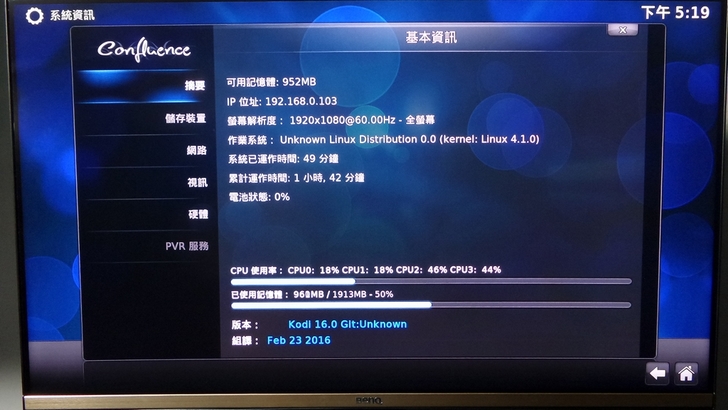
【▼】KODI->系統->系統資訊->儲存裝置,可以查看每個掛載的目錄大小與使用率情況。
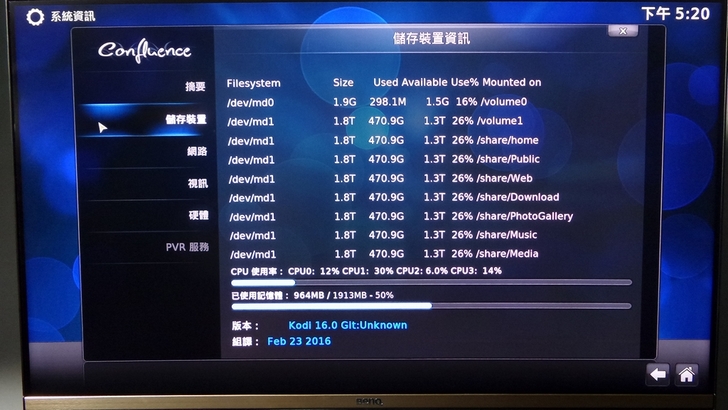
【▼】KODI->系統->系統資訊->網路,除了IP外,還有更細部的網路資訊,如MAC位址、子網路遮罩、閘道位址、DNS位址等。
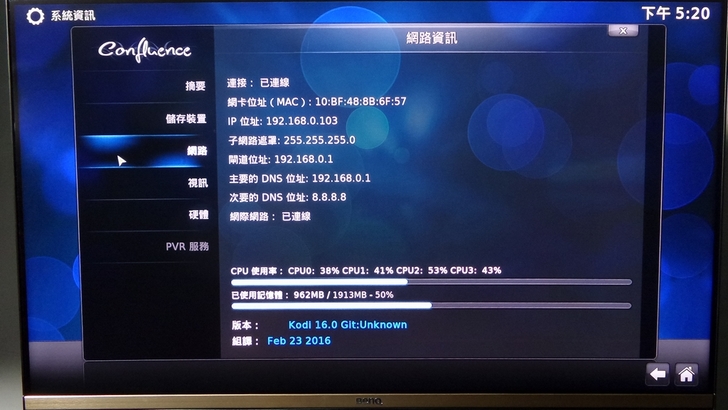
【▼】KODI->系統->系統資訊->視訊,能知道目前GPU為Mesa DRI Intel HD Graphic (Cherryview)、螢幕解析度為1920x1080@60Hz與OpenGL版本為3.0 Mesa 10.6.7。

【▼】KODI->系統->系統資訊->硬體,能清楚知道Intel賽揚J3160的溫度、目前有無超頻與各核心的使用率。
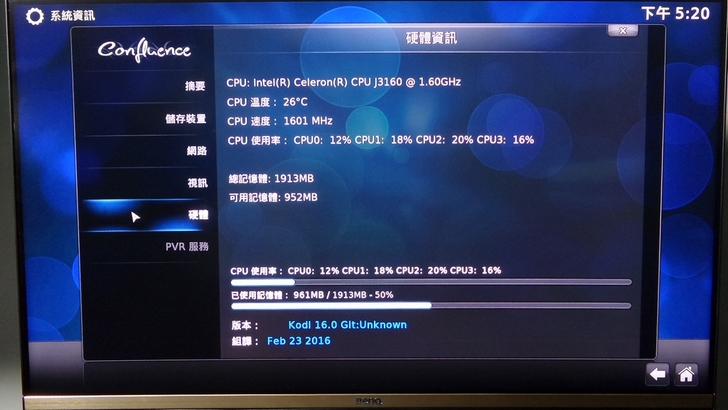
【▼】KODI->系統->事件,能告知管理員目前KODI的使用啟用狀況。
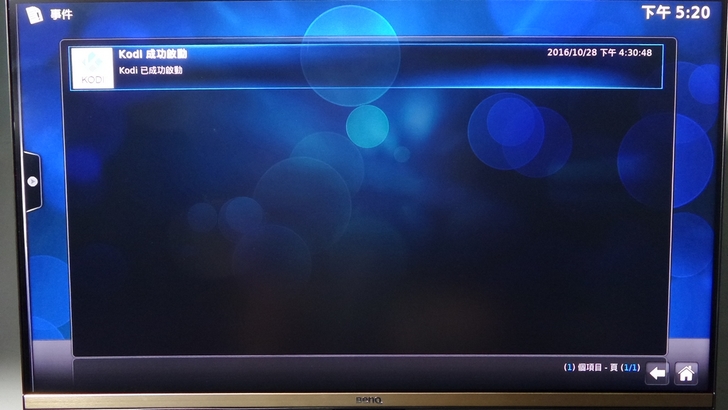
【▼】KODI相關介紹告一段落,要在特別提的是AS3202T內附有實體遙控器,能取代鍵盤與滑鼠來操控ASUSTOR Portal與KODI介面,即使沒對準AS3202T正面的紅外線接收器,一樣可以接收到作控制。

【▼】使用Asustor AS3202T遙控器控制KODI來播放
https://www.youtube.com/watch?v=8D2Wn3Cd-xY
【▼】AS3202T除了實體遙控器之外,也提供了遙控器App:AiRemote作控制,省去外接鍵鼠的麻煩。AiRemote在一般操作下內有遙控器模式與滑鼠模式。
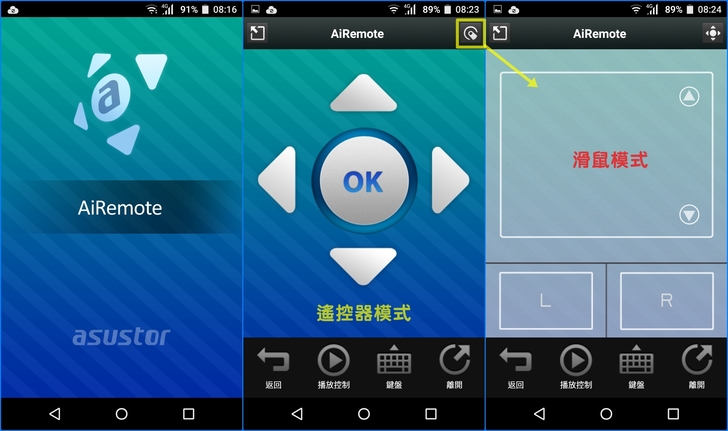
【▼】而在多媒體播介面下,會多出影音播放模式與鍵盤模式,方便使用者搜尋關鍵字找檔案來播映。
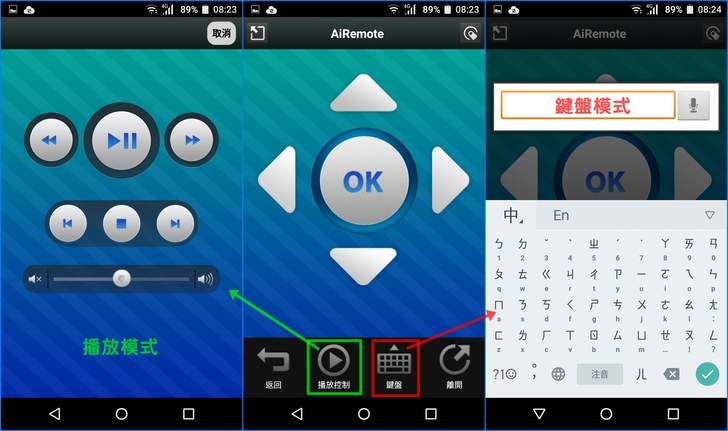
【▼】ASUSTOR 更提供多種操作方式任君遙控 ASUSTOR Portal
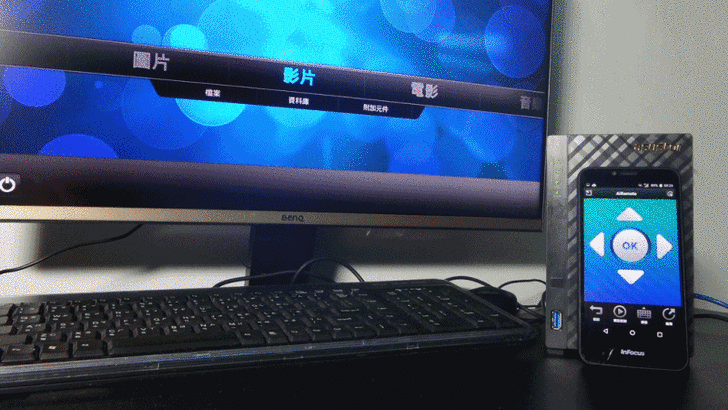
【▼】使用AiRemote App遙控ASUSTOR AS3202T NAS來播放
https://www.youtube.com/watch?v=Sig9l0Hkqc0
【▼】AiCast是獨家 KODI 專用遠程遙控程式,讓您在異地遠程遙控本地/異地/多台 ASUSTOR NAS 上裝有的 Kodi/XBMC,即使是家中不懂得操作的阿公阿媽,也可以請您來幫他播放他喜愛的老片、家庭照或是年代音樂。
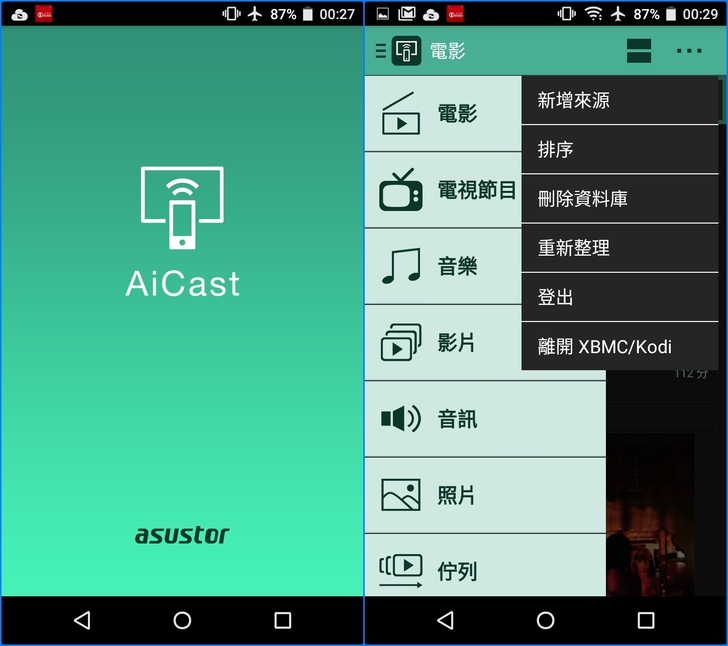
【▼】AiCast播放電影時,會出現電影內容介紹與影片解析度、聲道數等資訊,播放時,本地端的行動裝置並不會同步播映。
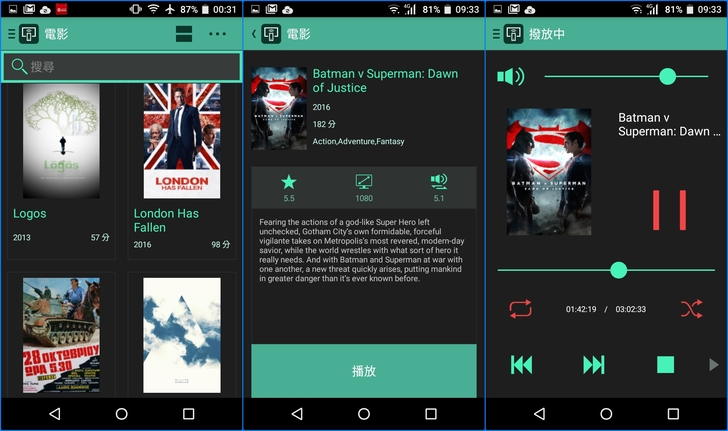
【▼】AiCast播放音樂時,會出現專輯內的所有歌曲,本地端的行動裝置會同步播放。
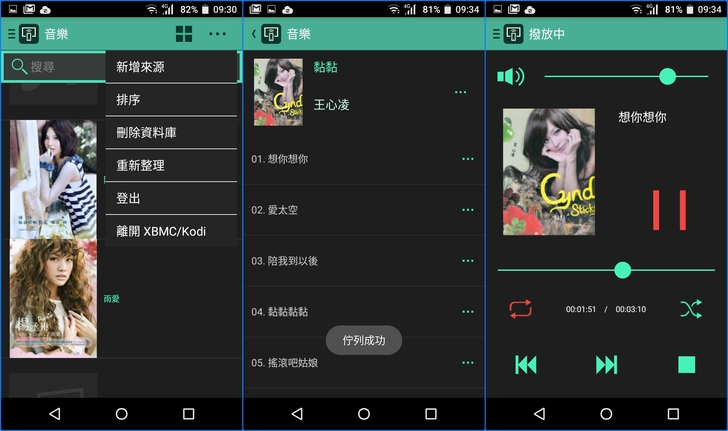
【▼】AiCast播放照片時,會出現照片資料夾內的所有圖片,本地端的行動裝置能鏡像同步。
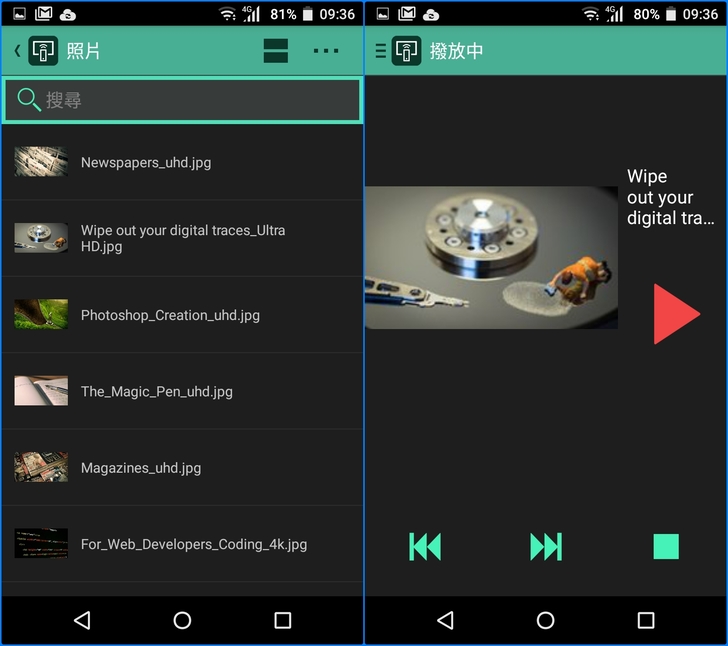
【▼】至於AiCast的佇列,是代表有加入播放清單的順序,分為影像與音樂。
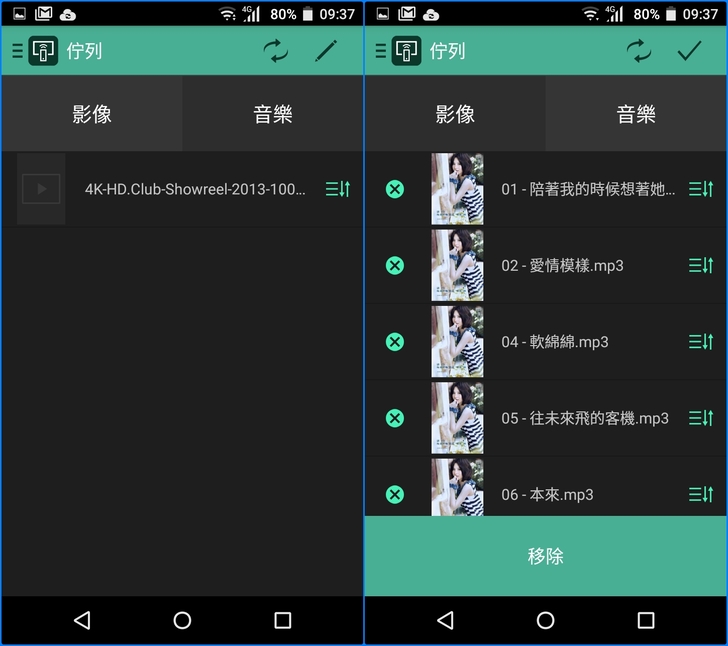
【▼】透過AiCast App同步播放KODI多媒體檔案
https://www.youtube.com/watch?v=Q5mhXsbzZJo
【▼】前面有提到UPnP與DLNA功能,因Asustor Media Cast小編在Google Play找不到,且鏡像 App太多,小編透過skifta讀取AS3202T中的多媒體,讓我在大螢幕上追動漫,超過癮!
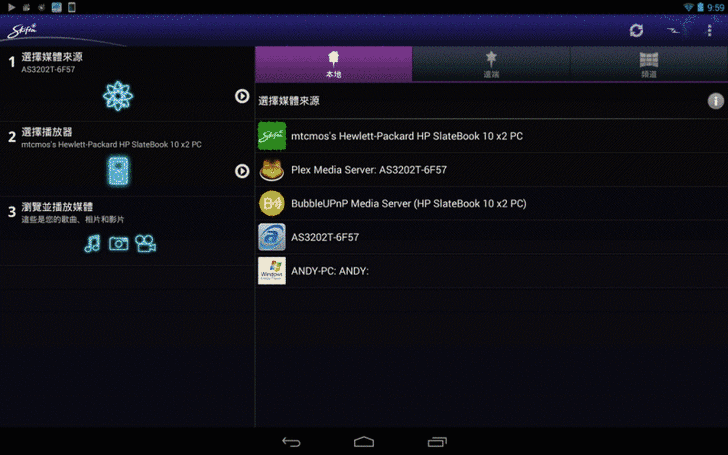
【▼】有了KODI的協助,UPnP/DLNA到平板上也能收看AS3202T的影音內容,老爹表示肯定!
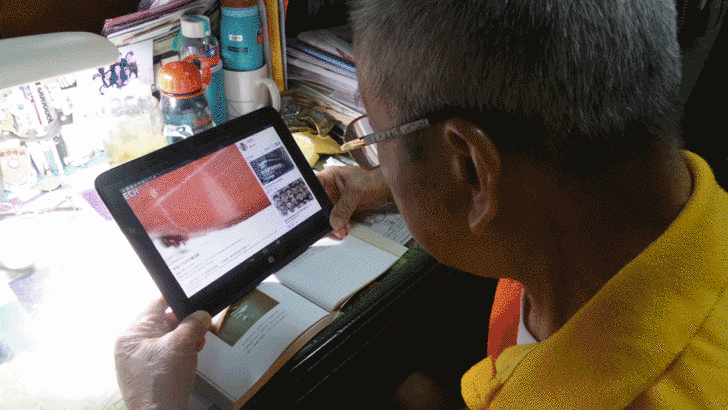
任務小結:Asustor AS3202T內建HDMI介面與實體遙控器,透過KODI能更直接,更單純的播放存放在 NAS 內的影片、相片及音樂。 搭配 Intel 處理器的內建強大繪圖引擎,不論是 4K 或 10bit 影片都能輕而易舉的播放,加上小編最愛的懶人專用App:AiRemote 與 AiCast,讓我用指尖滑呀滑就能遠端操控播放內容給長者或小孩觀看,真的操方便,最後只要再配合家中多聲道的影音擴大機,即可輕鬆打造屬於自己家庭的影音劇院,讓親朋好友不分老少,皆能一起同樂!本次任務成功,期待Asustor AS3202T的終極任務吧!
以下為體驗文章分享平台:
【01】G+